ASRock B550M PRO4硬體介紹結束後,本篇介紹ASRock B550M PRO4的UEFI設定、隨附應用程式
UEFI設定畫面鍵盤操作說明:
”←”/”→”:選擇功能表列上的選項
”↑”/”↓”:上下移動游標選擇項目
”Enter”:進入子畫面
“+”/”-“:變更選取項目的選項
“Tab”:切換至下一個功能
“PGUP”:前往上一頁
”PGDN”:前往下一頁
“HOME”:前往畫面最上方
“END”:前往畫面最下方
”F1”:顯示一般說明畫面
“F7”:捨棄變更並結束設定公用程式
“F9”:在所有設定中,載入最佳預設設定值
”F10”:儲存變更並結束設定公用程式
”F12”:列印畫面
“ESC”:跳至結束畫面或結束目前的畫面
除了使用鍵盤操作外,也可以使用滑鼠進行操作
▼主畫面
進入UEFI設定畫面時出現的首頁,也會顯示目前UEFI BIOS版本、處理器類型、頻率、微碼、記憶體總容量、各記憶體插槽安裝模組容量及速度
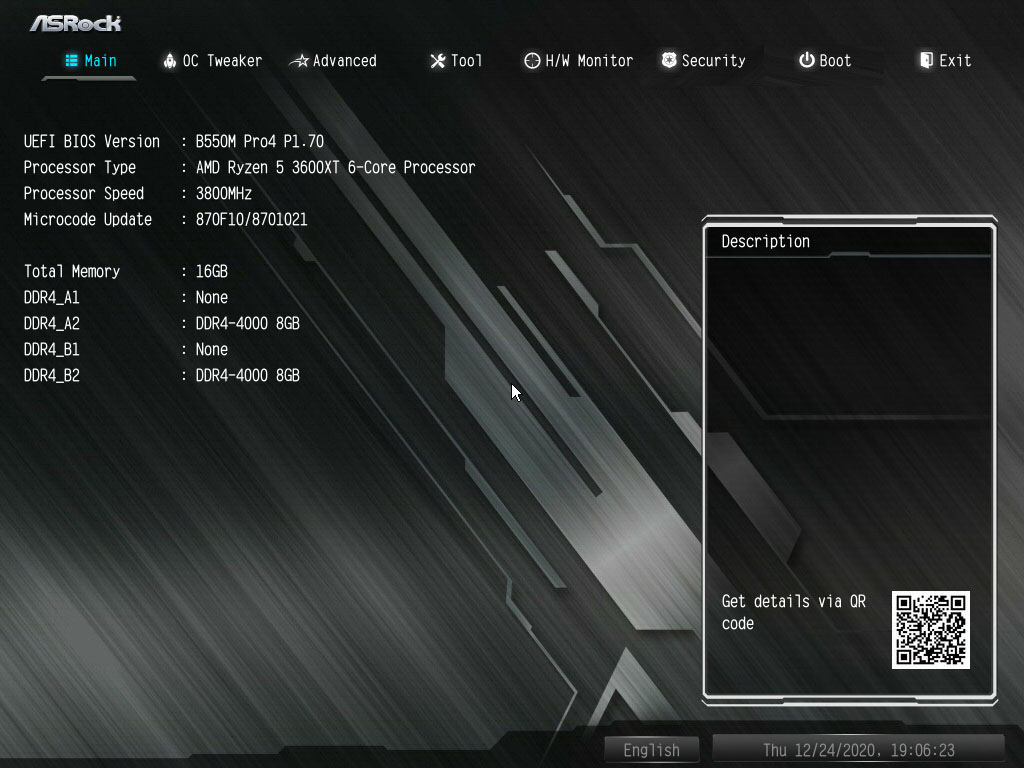
▼任何畫面下用滑鼠點選右下角時間左邊的”English”按鈕,可設定顯示語言,預設為英文
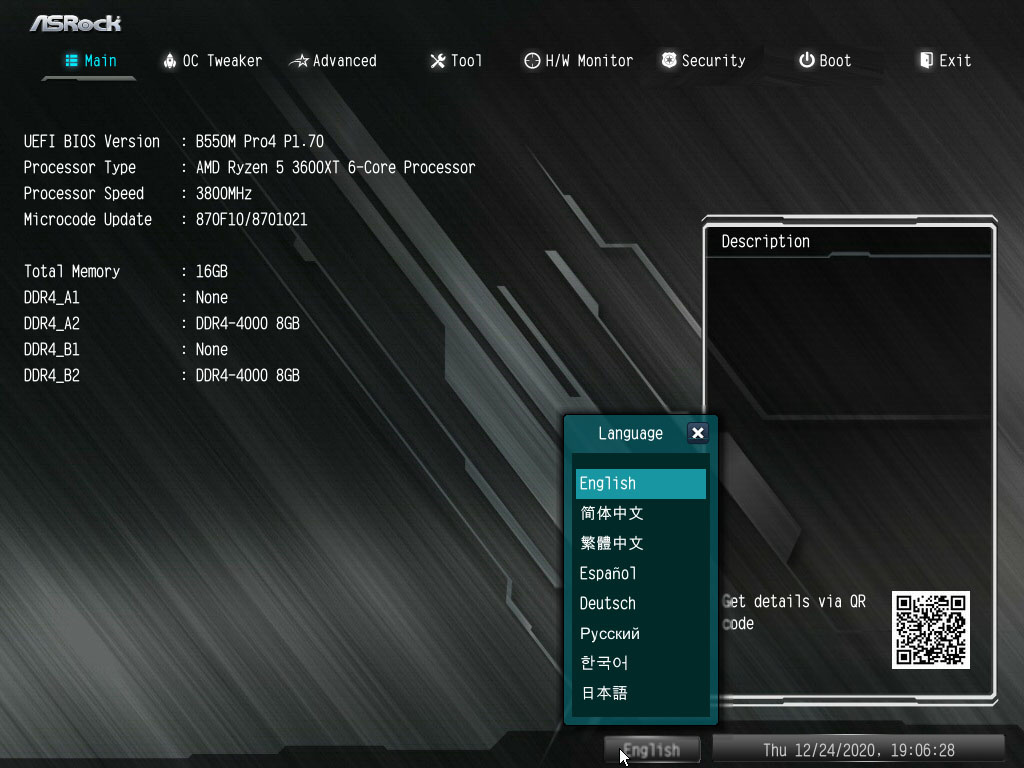
▼任何畫面下用滑鼠點選右下角日期時間,可設定系統日期與時間
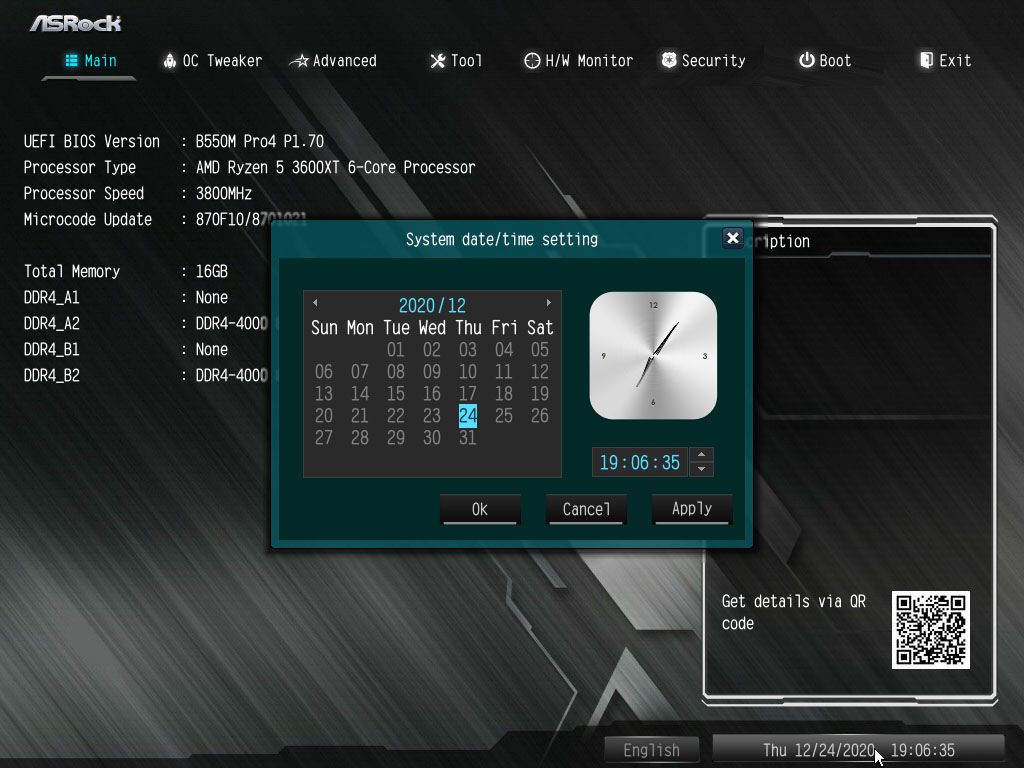
▼OC Tweaker畫面
在OC Tweaker畫面中可設定手動超頻功能
超頻模式(匯流排速度):選擇Manual手動模式後可調整BCLK,調整BCLK時PCIe、SATA和USB匯流排頻率也會跟著改變
CPU頻率與電壓(VID)變更:選擇Manual手動模式後可調整倍頻及電壓
SoC/Uncore超頻模式:選擇Enable後可調整SoC/Uncore超頻電壓(VID)選項
SoC/Uncore超頻電壓(VID):選擇Manual手動模式後可調整SoC/非核心電壓(VDD_SOC)來支援記憶體及Infinity Fabric超頻
CLDO VDDP電壓控制:VDDP是SoC上DDR4實體層(PHY)的電壓
CLDO VDDG CCD電壓控制:VDDG CCD為內部CCD的Infinity Fabric匯流排電壓
CLDO VDDG IOD電壓控制:VDDG IOD為內部cIOD的Infinity Fabric匯流排電壓
DRAM資訊:顯示各插槽DDR4記憶體模組的SPD資訊
載入XMP設定:若是記憶體具備XMP紀錄檔,可以透過此功能快速載入參數
DRAM頻率:若選擇”Auto”(自動),主機板將偵測記憶體模組SPD並自動指派適合的頻率,選擇手動模式可以調整記憶體頻率
DRAM電壓:選擇手動模式可調整DRAM電壓
Infinity Fabric頻率和除頻比率:設定Infinity Fabric頻率(FCLK)和除頻比率
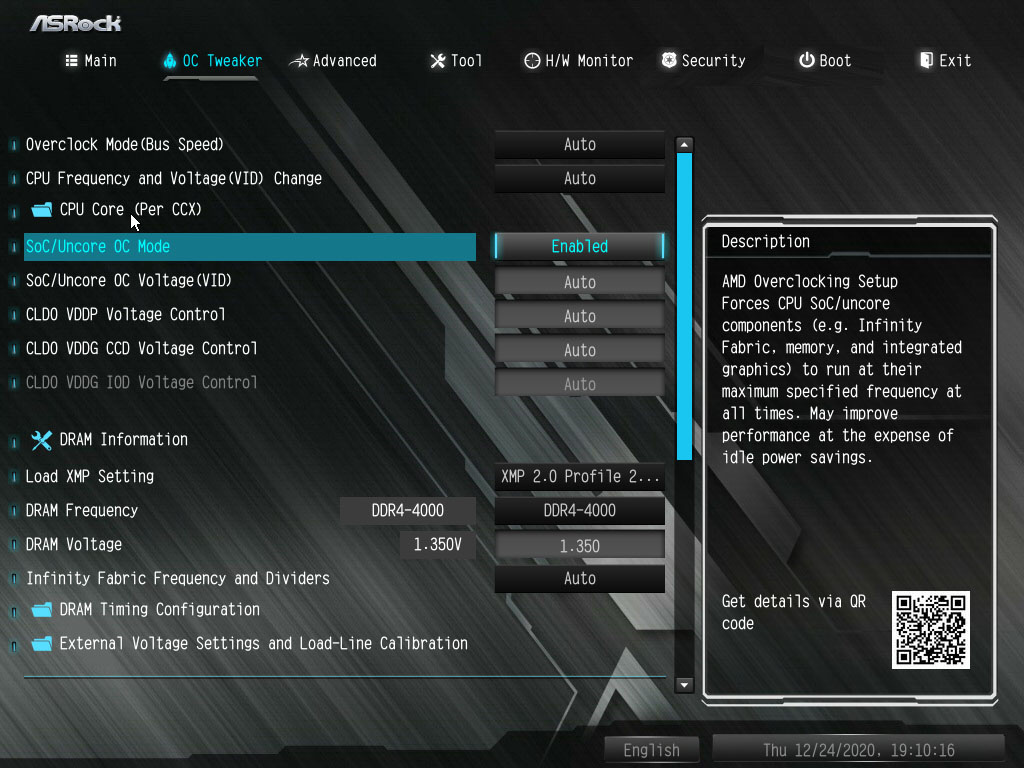
▼OC Tweaker\CPU核心(每CCX),僅可在”超頻模式(匯流排速度)”和”CPU頻率與電壓(VID)變更”這兩項為Auto模式下使用
CPU電壓:此項目用來設置CPU核心電壓(mV)
CCD0
CCX0頻率(MHz):此項目用來單獨調整CCX0頻率
CCX1頻率(MHz):此項目用來單獨調整CCX1頻率
CCD1
CCX0頻率(MHz):此項目用來單獨調整CCX0頻率
CCX1頻率(MHz):此項目用來單獨調整CCX1頻率
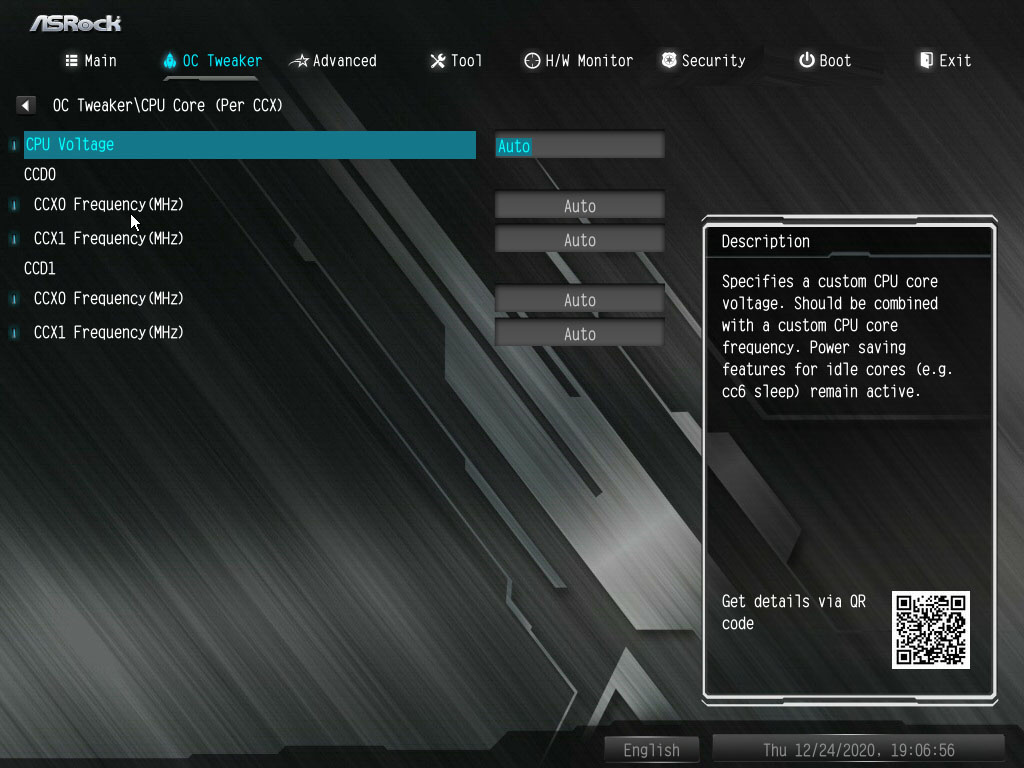
▼OC Tweaker\記憶體資訊,可顯示各插槽DDR4記憶體模組的SPD資訊
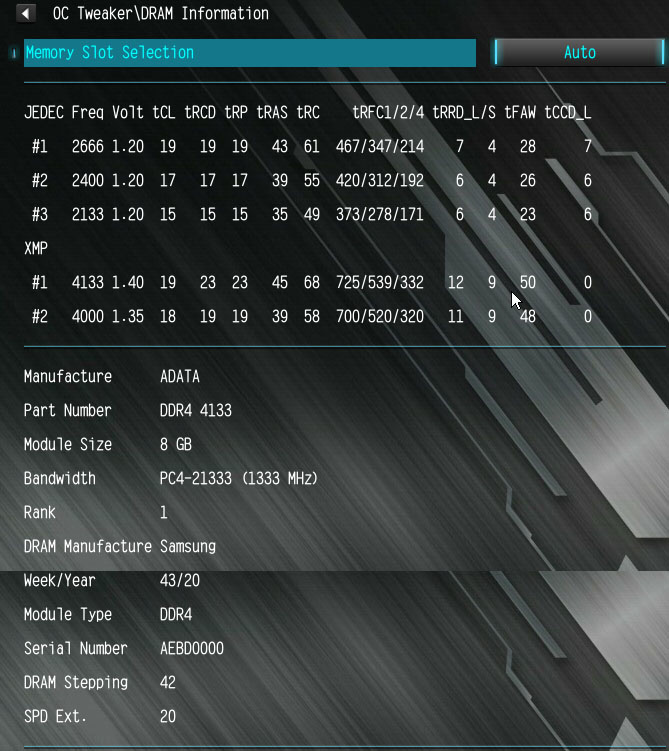
▼載入XMP設定,若是記憶體具備XMP紀錄檔,可以透過此功能快速載入參數
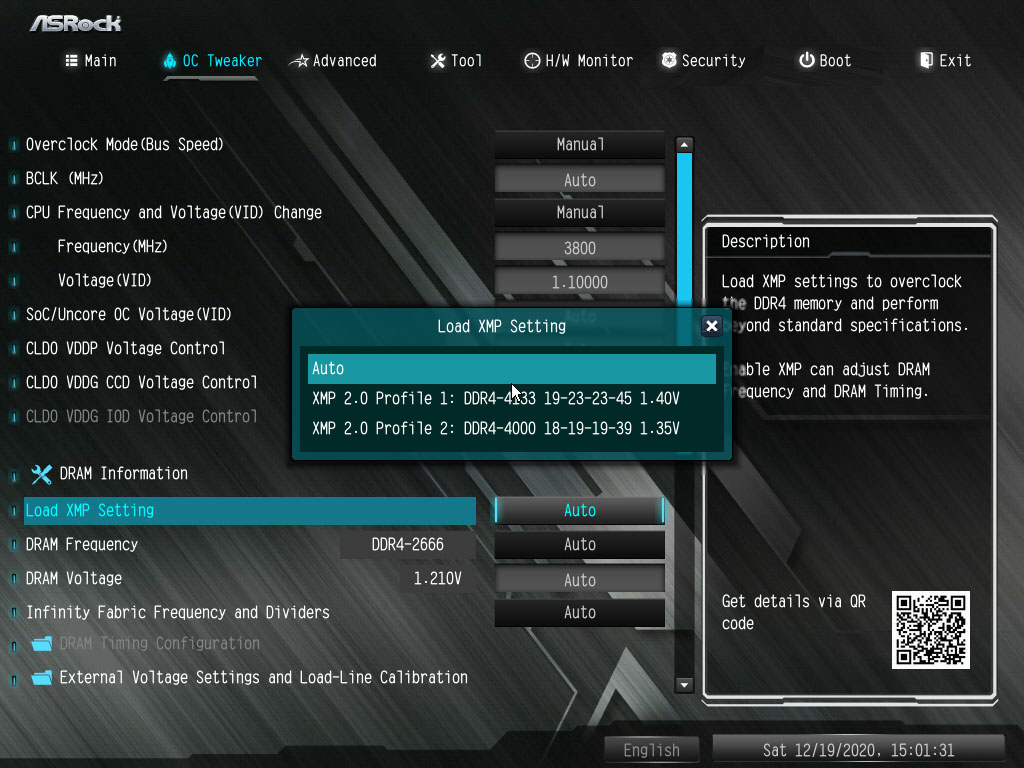
▼OC Tweaker\DRAM Timing Configuration(記憶體時序設置),可設置詳細的記憶體時序參數

▼OC Tweaker\DRAM Timing Configuration\Data Bus Configuration(記憶體時序設置/資料匯流排設置),可設置詳細的資料匯流排參數
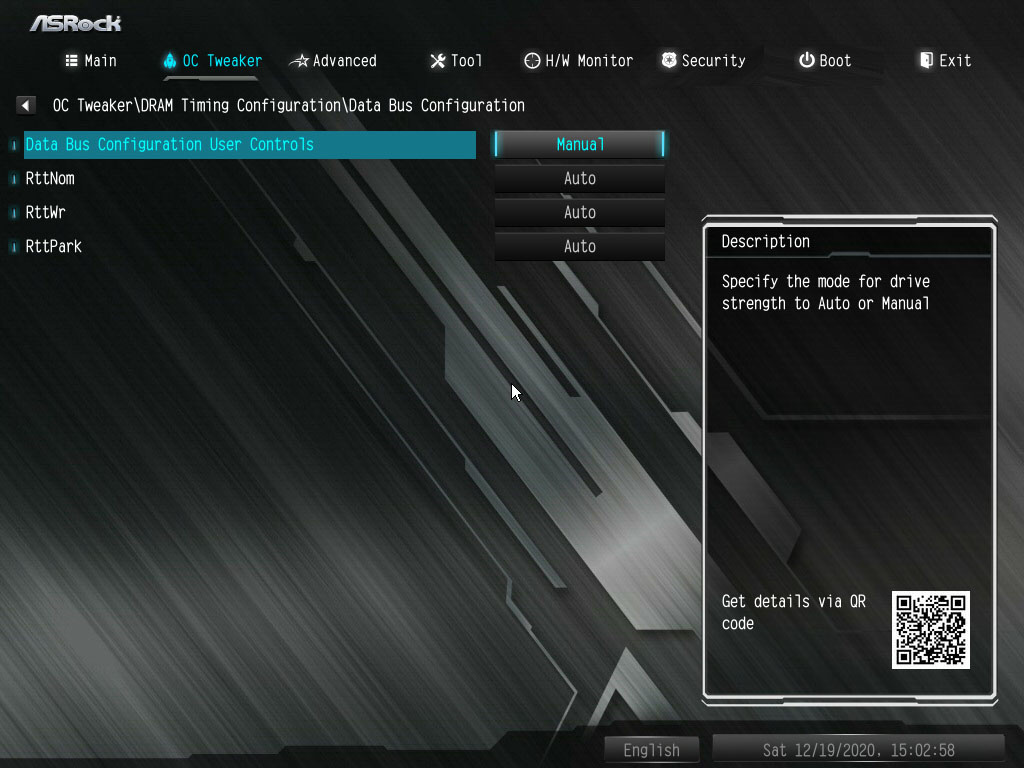
▼OC Tweaker\DRAM Timing Configuration\CAD Bus Configuration(記憶體時序設置/CAD匯流排設置),可設置詳細的CAD匯流排參數
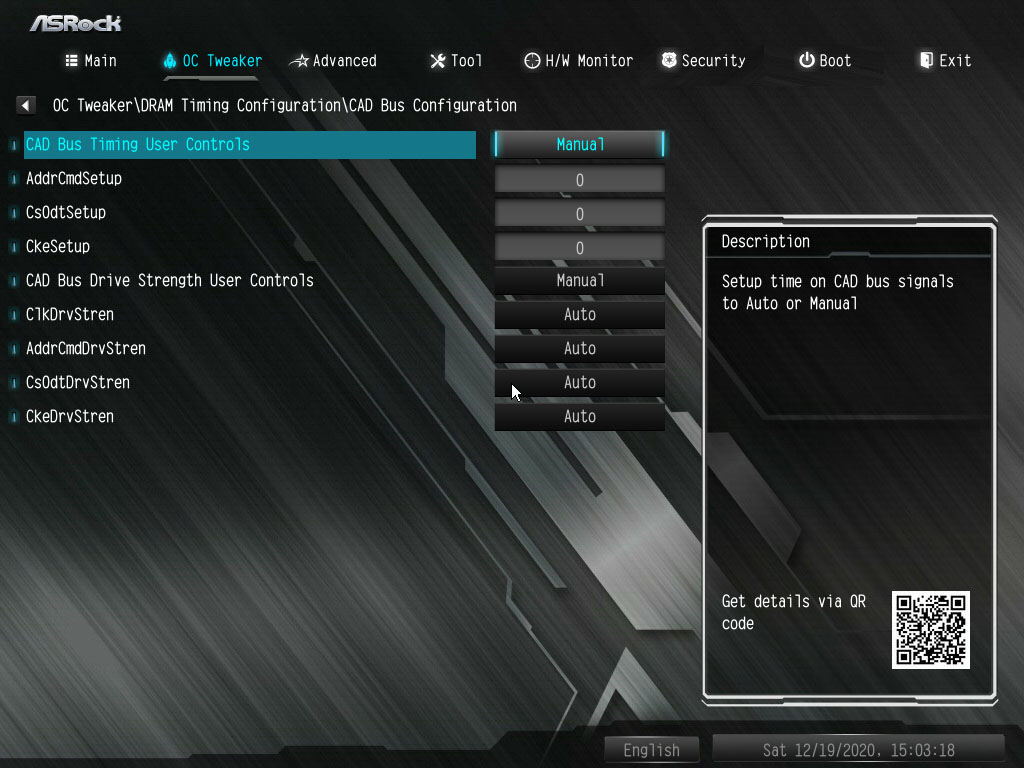
▼OC Tweaker\外部電壓設置與負載線校正
CPU核心/快取電壓:設定CPU核心/快取電壓(自動/偏移模式/固定模式)
CPU核心/快取電壓負載線校正:調整負載線以防止CPU核心/快取電壓在重載時壓降,可設定Auto、Level1至5,Level 1壓降最少,Level 5壓降最大
CPU VDDCR_SOC電壓:設定VDDCR_SOC電壓(自動/偏移模式/固定模式)
CPU VDDCR_SOC電壓負載線校正:調整負載線以防止CPU VDDCR_SOC電壓在重載時壓降,可設定Auto、Level1至5,Level 1壓降最少,Level 5壓降最大
VPPM:設定VPPM電壓
CPU VDD 1.8V電壓:設定CPU VDD 1.8V的電壓
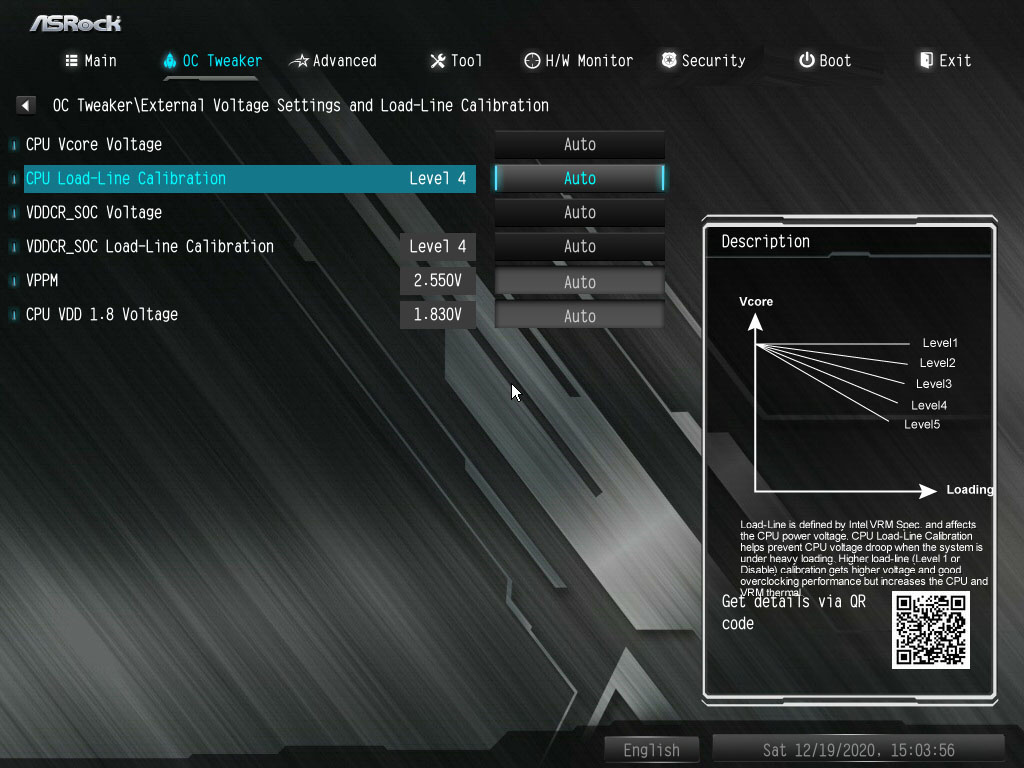
▼OC Tweaker設定檔管理,內部有10個設定檔儲存空間
儲存使用者預設值:鍵入設定檔名稱,然後按”Enter”後將目前設定儲存為使用者預設值
載入使用者預設值:載入先前儲存的使用者預設值
將使用者預設值儲存至磁碟:將目前使用者預設值儲存至USB隨身碟
從磁碟載入使用者預設值:從USB隨身碟載入先前儲存的使用者預設值
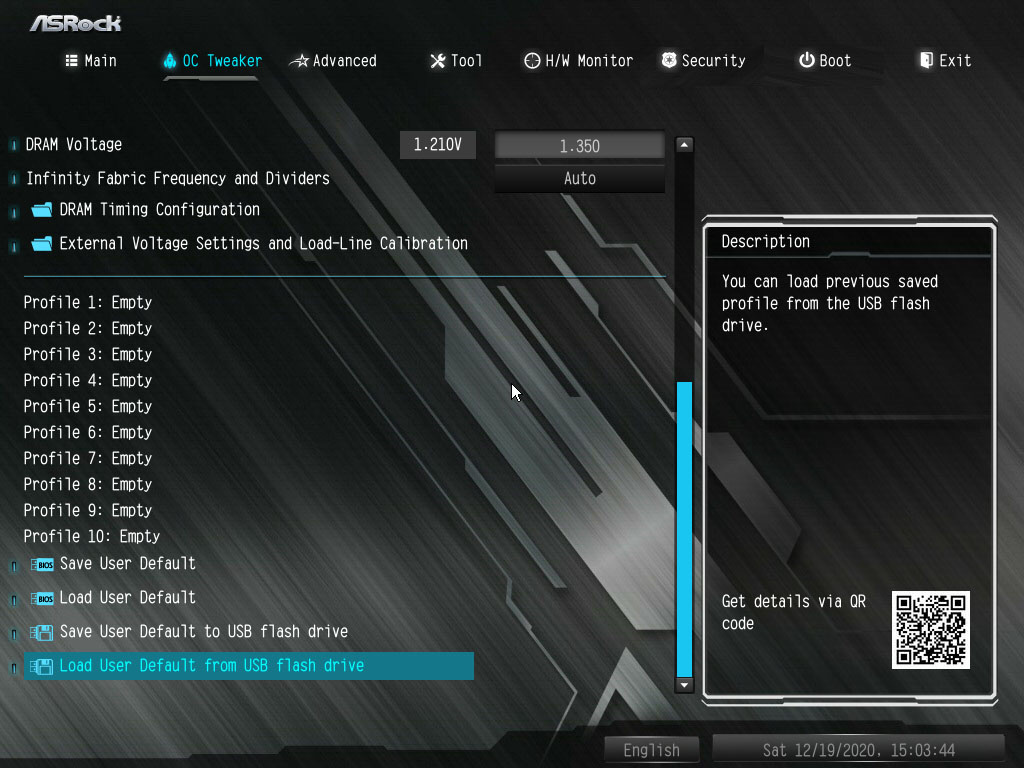
▼進階畫面
可以設定下列項目:CPU Configuration(CPU設定)、PCI Configuration(PCI設定)、Onboard Devices Configuration(內建裝置設定)、Storage Configuration(儲存設定)、ACPI Configuration(ACPI 電源管理設定)、Super IO Configuration(Super IO設定)、Trusted Computing(可信賴運算)、AMD PBS、AMD Overclocking(AMD超頻功能)及AMD CBS
進入時啟動頁面:進入UEFI設定公用程式時,預設顯示的頁面
Full HD UEFI:選取”Auto(自動)”時,若螢幕支援Full HD解析度,解析度會設為1920x1080。若螢幕不支援Full HD解析度,則會設為1024 x 768。選取”Disabled(關閉)”時,解析度將固定在1024x768
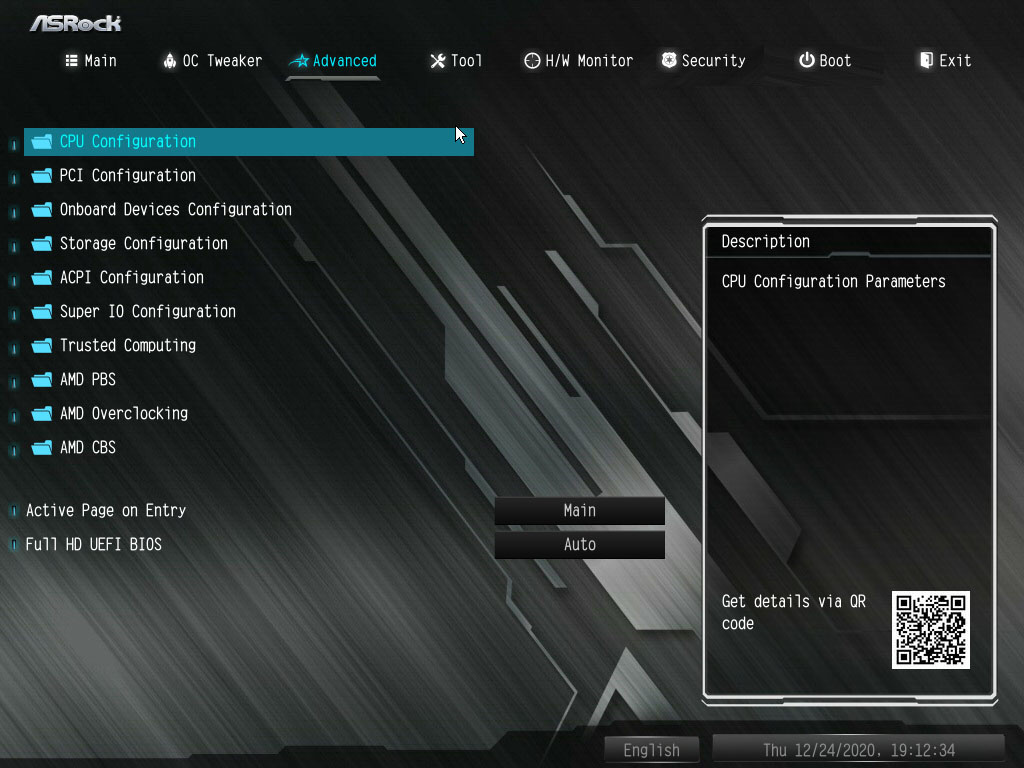
▼CPU設定,上方會顯示處理器詳細資訊
PSS支援:此項目可用於開啟或關閉產生ACPI的_PPC、_PSS與_PCT物件(與省電功能有關)
NX模式:此項目可用於開啟或關閉NX模式(與安全功能有關)
SVM(安全虛擬機器)模式:當此項目設為”Enabled(開啟)”時,VMM(Virtual Machine Architecture虛擬機器架構)可以利用AMD-V提供的額外硬體性能
SMT模式:此項目可用於停用對稱多執行緒(例如6C12T會變成6C6T)。若要重新啟用SMT,需要在選擇’自動”後關閉電源再開啟。停用SMT 的系統不支援S3
AMD fTPM切換:可切換AMD CPU fTPM(Firmware Trusted Platform Module)、Route to SPI TPM(主機板TPM)或是關閉
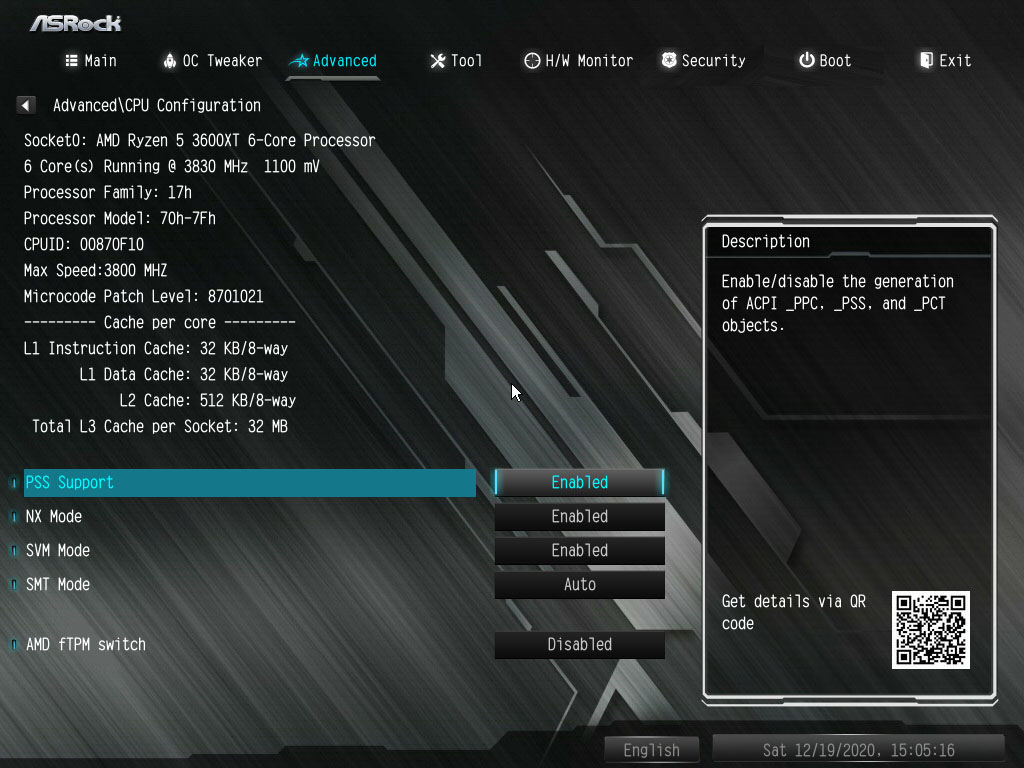
▼PCI設定
SR-IOV支援:若安裝支援SR-IOV功能的PCIe 裝置,可啟用/停用SR-IOV(Single Root IO Virtualization)
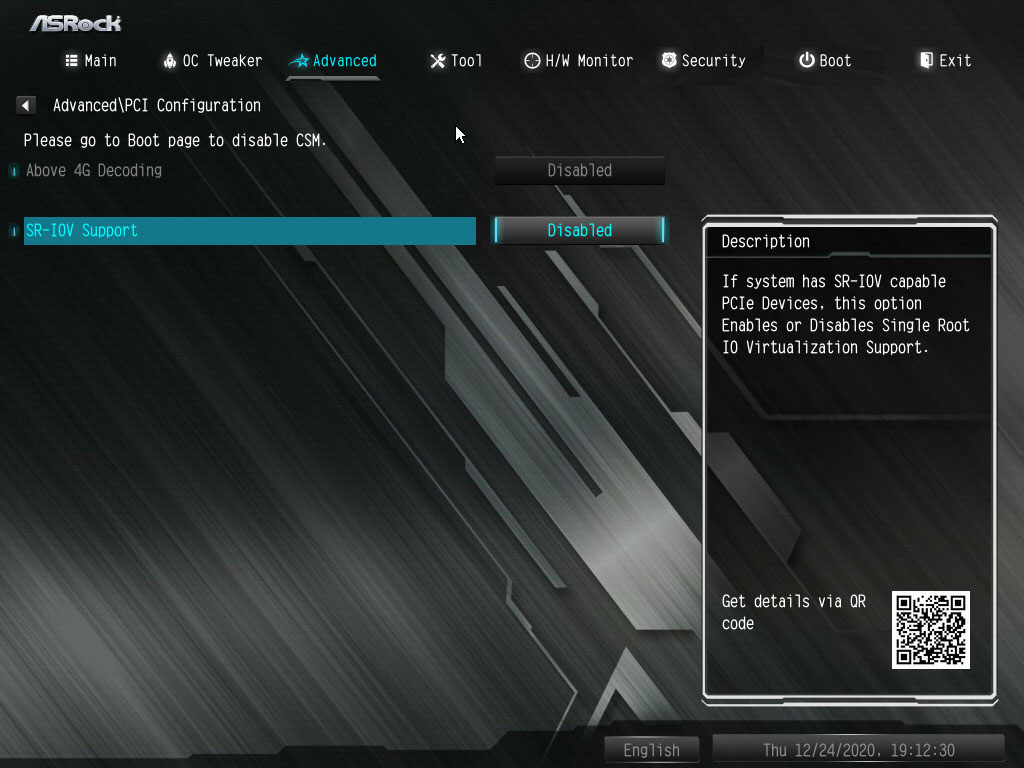
▼內建設備設定
在S5中開啟LED:在ACPI S5狀態下開啟/關閉LED
回復內建LED預設值:回復內建RGB LED設定預設值
RGB LED開啟/關閉:開啟或關閉RGB LED
板載HD音訊:啟用/停用板載HD音訊
前置面板音訊:啟用/停用前置面板HD音訊,以及設定前置面板為HD/AC97
還原停電前狀態:選擇’Power Off(關閉電源)”,在恢復電力後主機電源維持關閉。選擇”Power On(開啟電源)”,在恢復電力後主機電源自動開啟
內建有線網路:開啟或關閉內建有線網路控制器
PS2 Y-Cable:將此選項設置為”Auto(自動)”,插入PS2 Y Cable將自動啟用
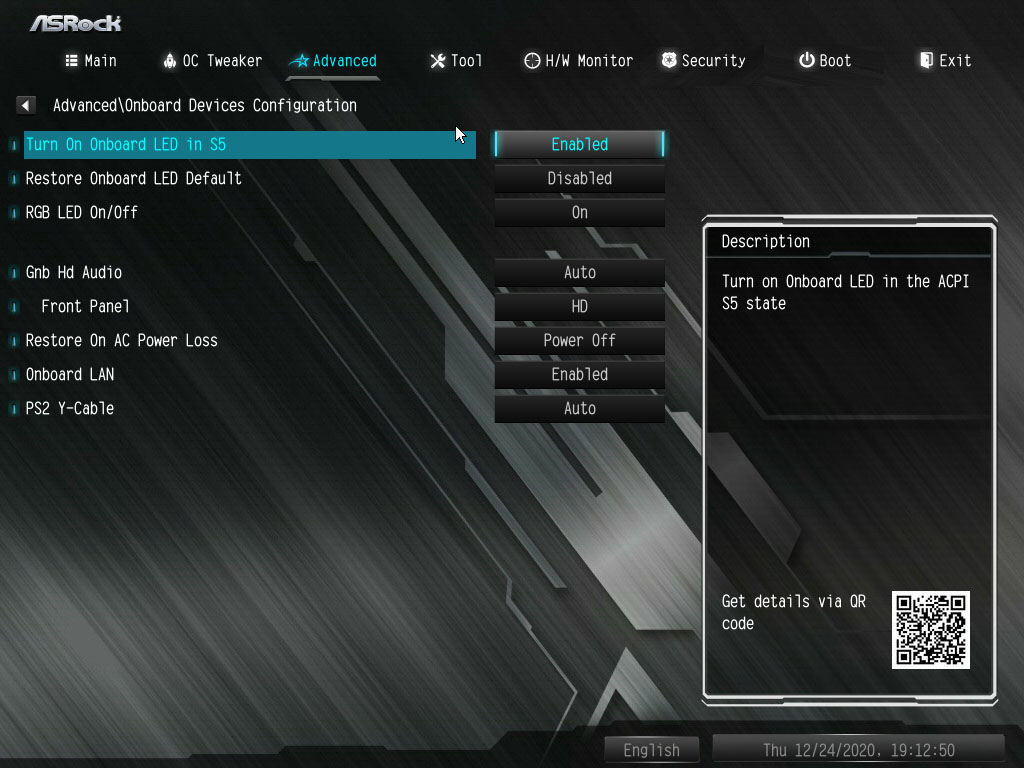
▼儲存設定
SATA模式:可選AHCI/RAID模式
SATA熱插拔:此項用來啟用/停用SATA埠的熱插拔功能
下面顯示各SATA連接裝置資訊
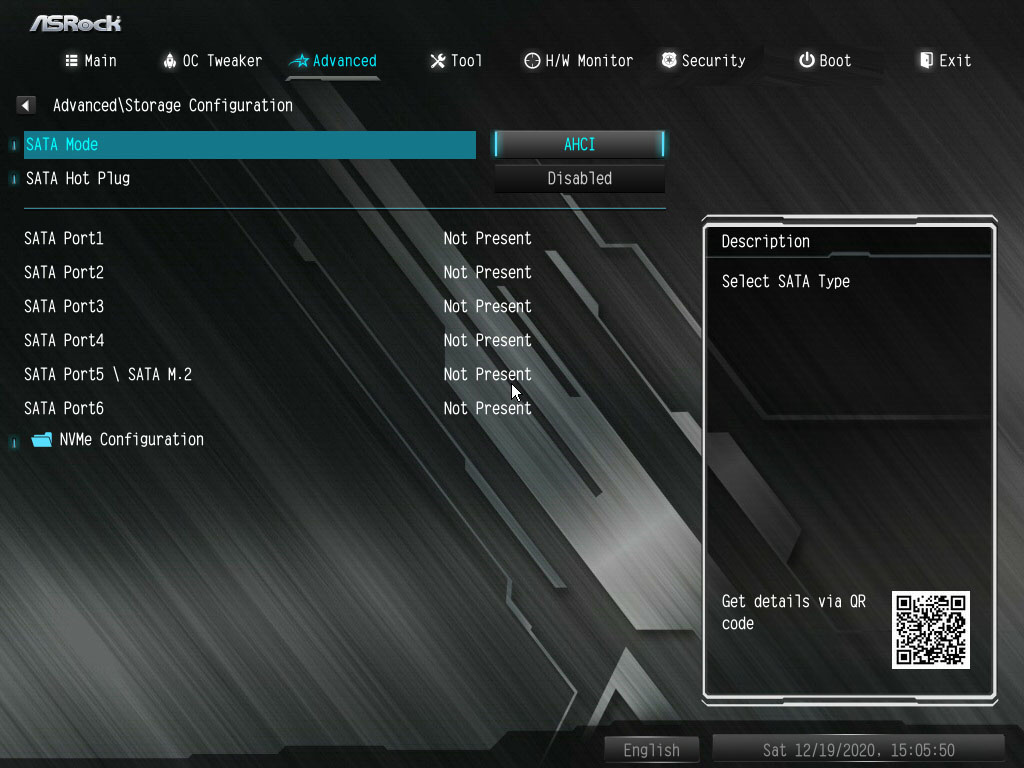
▼NVMe設定,可顯示NVMe裝置資訊
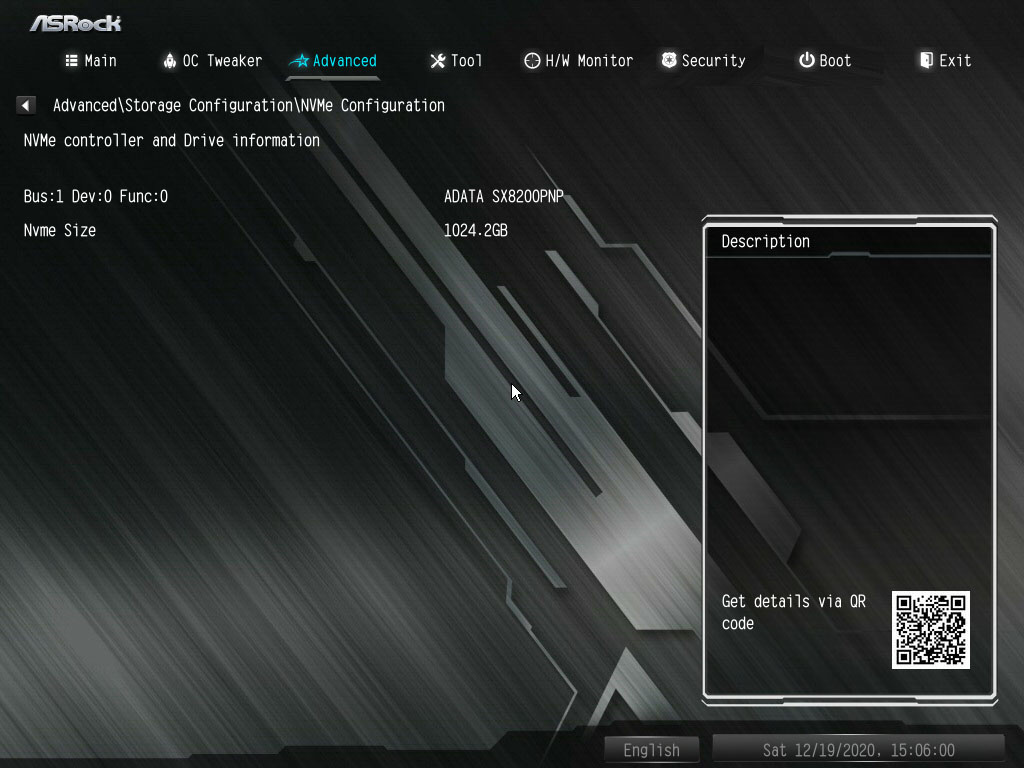
▼ACPI 設定
記憶體休眠(Suspend to RAM):建議選擇自動,以節省ACPI S3的電力
深沈睡眠:設定深沈睡眠模式,在電腦休眠時節省電源
支援使用PS/2鍵盤從S4/S5狀態喚醒:允許由PS/2鍵盤喚醒系統
PCIE裝置電源開啟:設置由PCIE裝置喚醒系統及啟用網路喚醒(Wake On Lan)
RTC定時開機:設置於指定時間下喚醒系統
S5狀態下USB電源供應:若設定為開啟,即使系統處於S5電源狀態下,USB介面仍可為設備供電
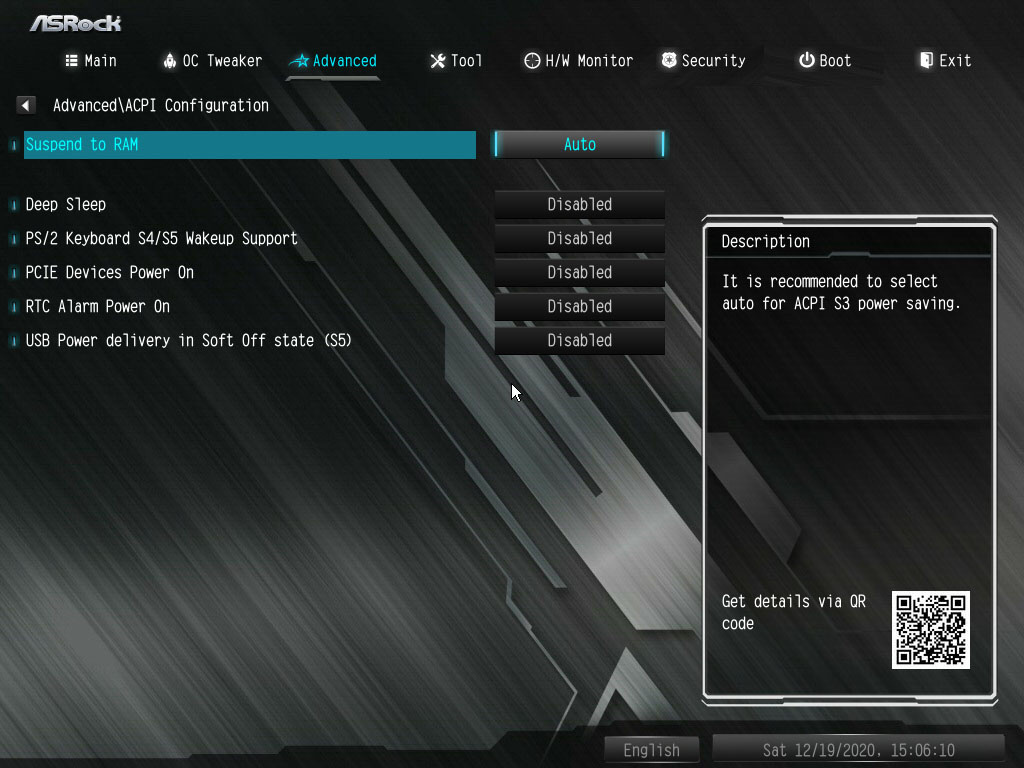
▼Super IO設定:設定串列埠位址
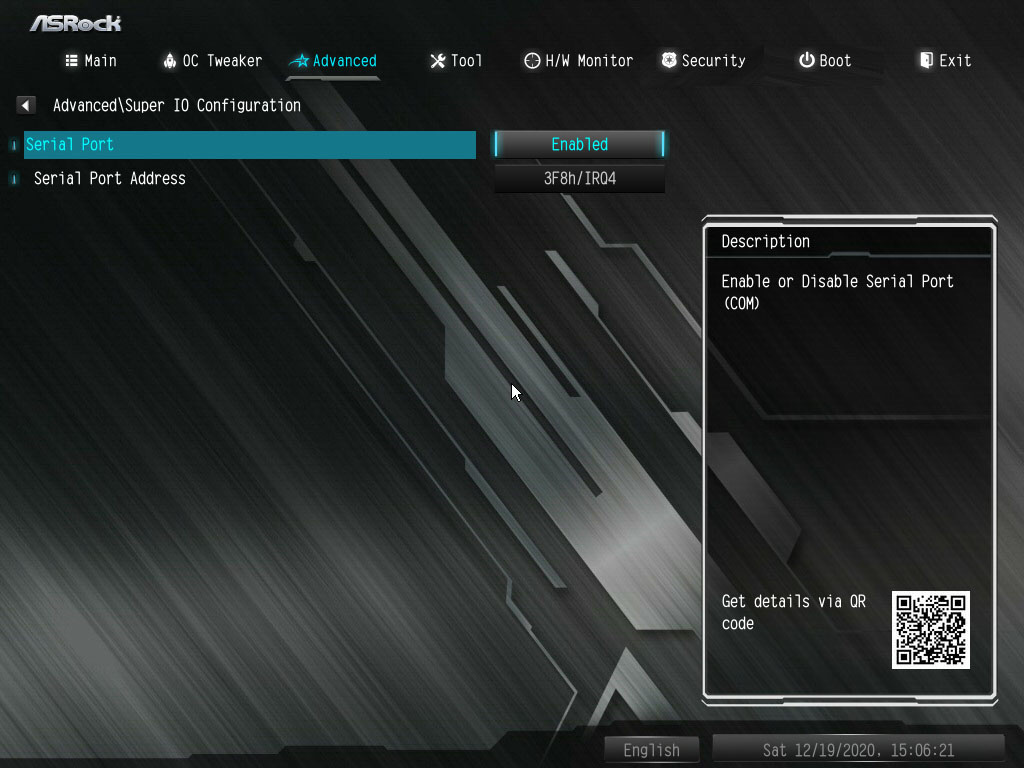
▼可信賴運算
安全性裝置支援:啟用即可啟動信賴平台模組(TPM)安全防護(需安裝安全防護硬體)
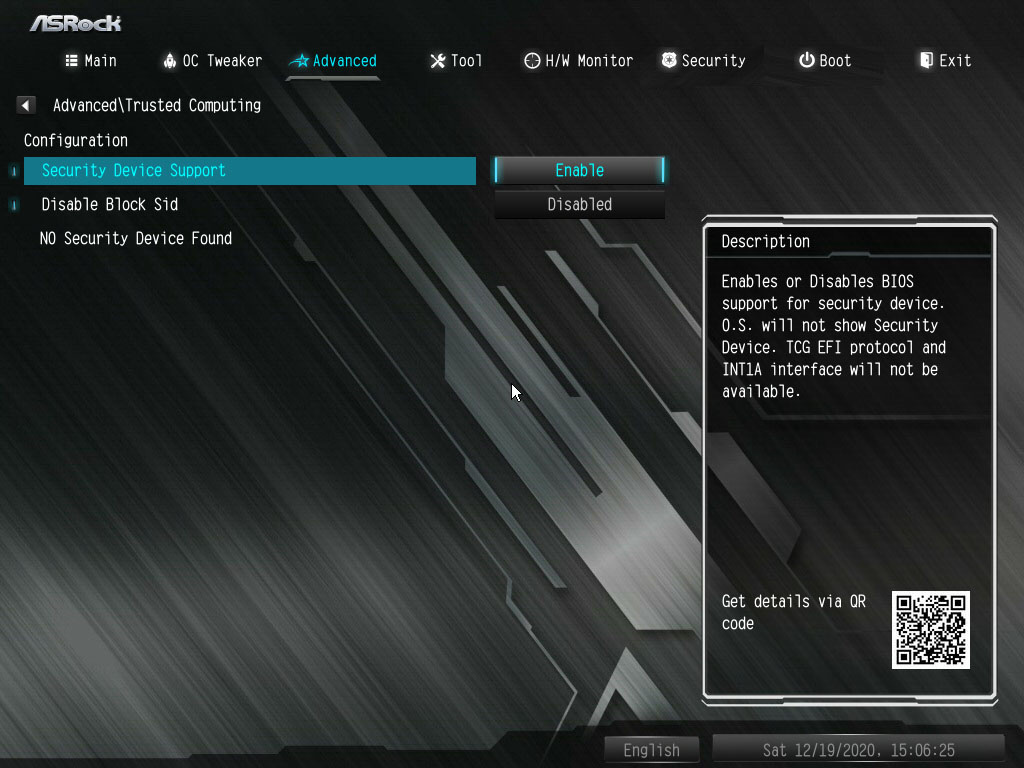
▼AMD PBS,可用來設定AMD特定功能
PCIe/GFX Lanes Configuration:設置PCIe通道配置
PCIe x16 Bus Interface:設置PCIe版本為Gen4/Gen3/Gen2/Gen1/自動
Data Link Feature Exchange:開啟/關閉PCIe4.0的DL_Feature
NVMe RAID mode:設置NVMe RAID功能
Adjust VddcrVddfull Mode:設置VddcrVdd自動/手動模式
VddcrVddfull_Scale_Current:設置VddcrVdd電流門檻
Adjust VddcrSocfull Mode:設置VddcrSoc自動/手動模式
VddcrSocfull_Scale_Current:設置VddcrSoc電流門檻
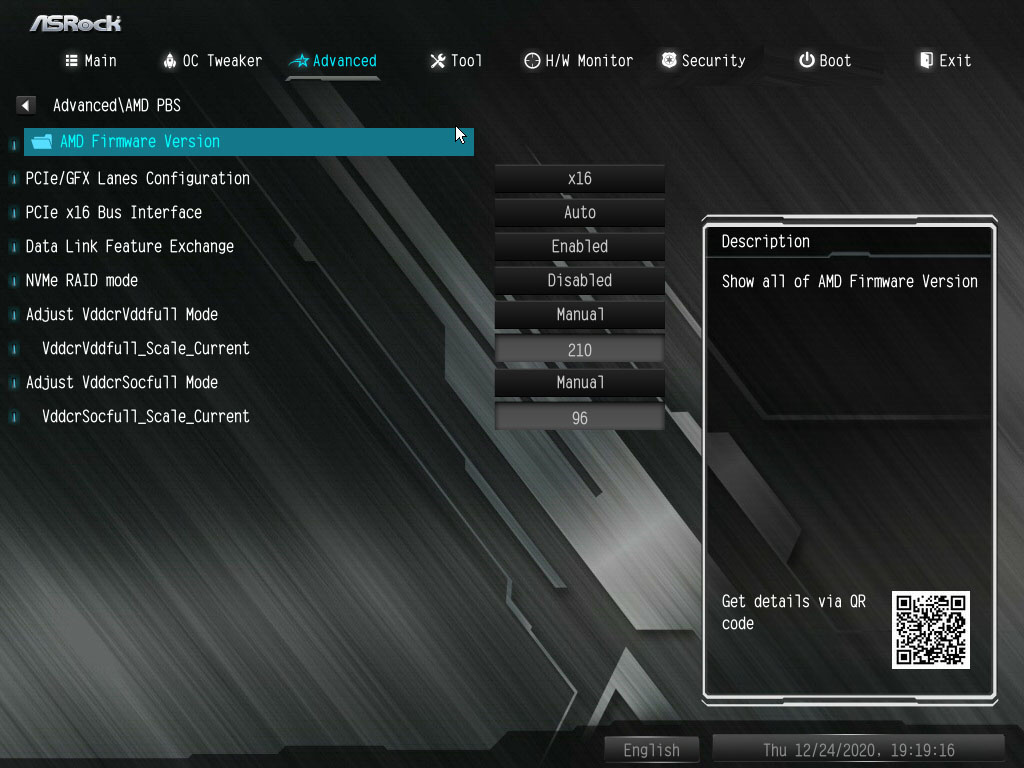
▼Advanced\AMD PBS\AMD Firmware Version(AMD韌體版本),可顯示AGESA(AMD Generic Encapsulated Software Architecture,AMD通用封裝軟體架構)以及其他部分的韌體版本
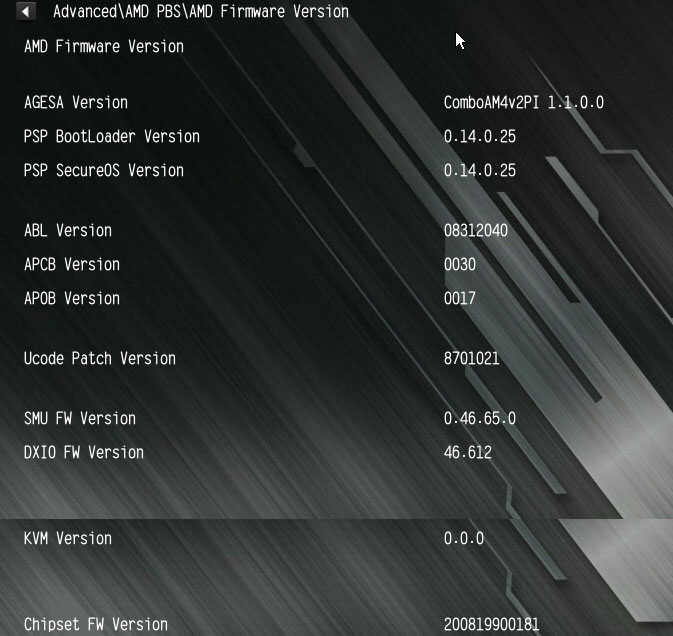
▼AMD超頻功能設定選單,進入前會顯示警告畫面
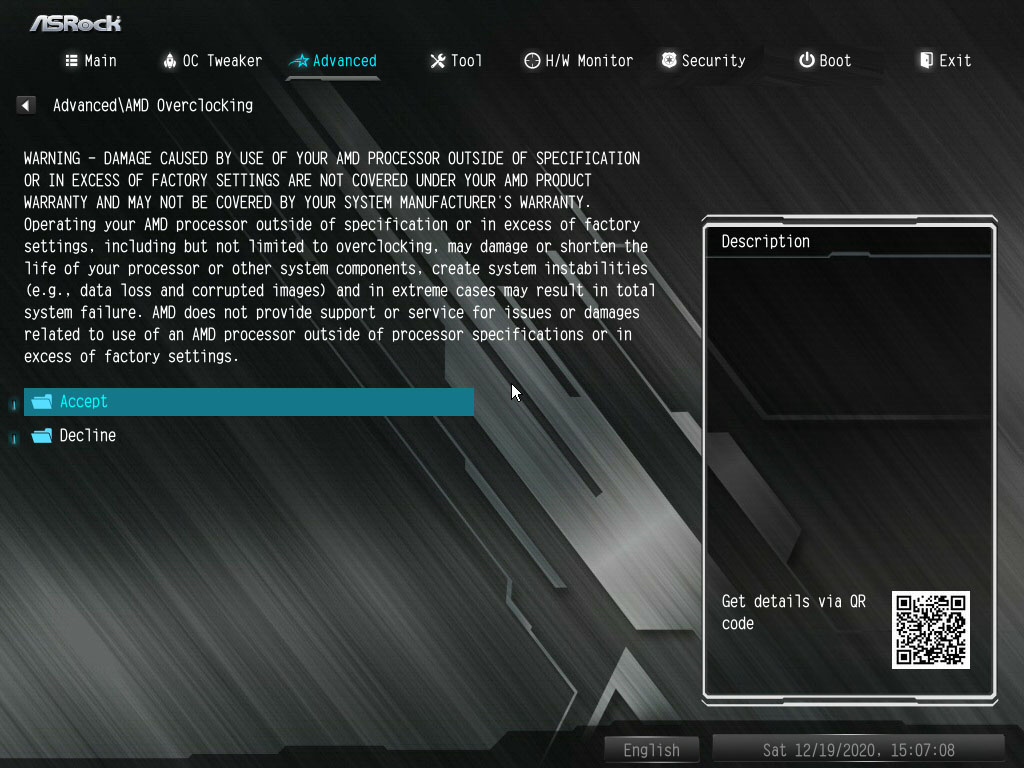
▼選擇”Accept(同意)”後,就可進入AMD超頻功能設定選單,有ECO Mode、Precision Boost Overdrive(PBO)、LN2 Mode這3個子選單
DRAM Latency Enhance:開啟/關閉DRAM延遲增強
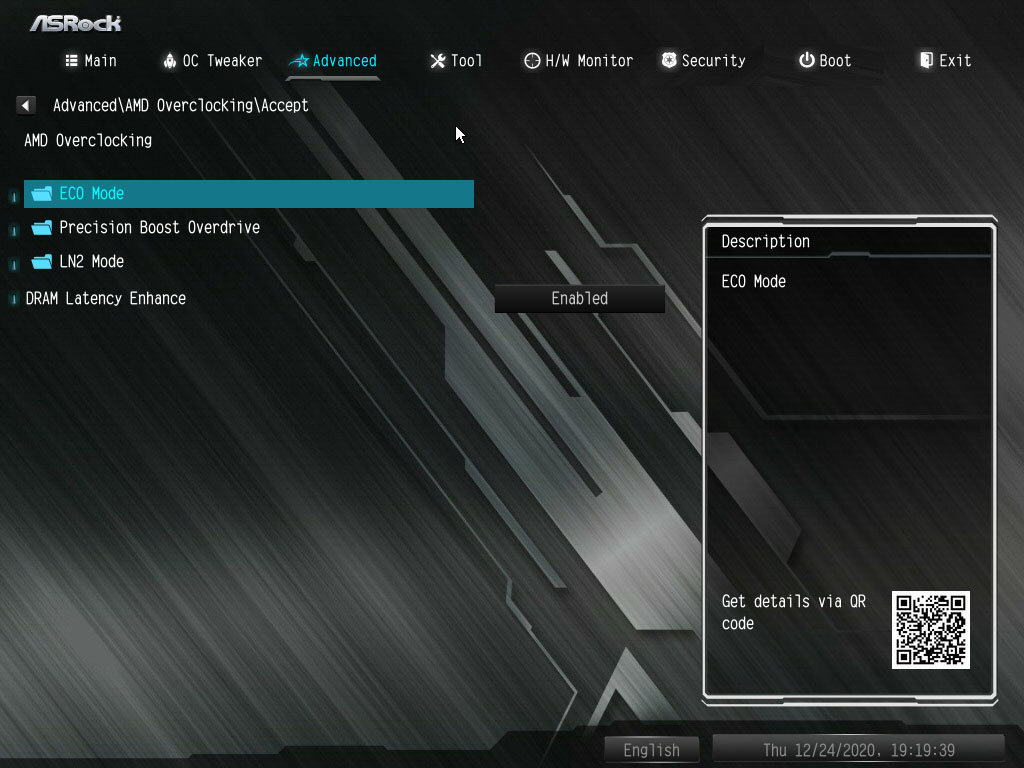
▼Advanced\AMD Overclocking\ECO Mode
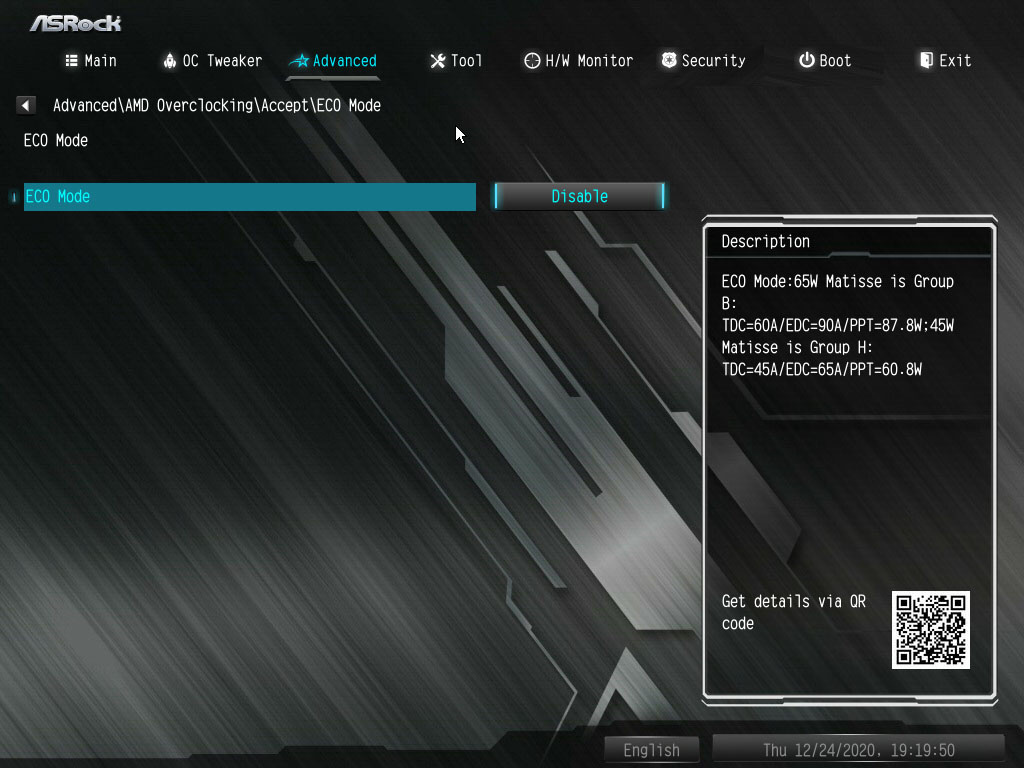
▼Advanced\AMD Overclocking\Precision Boost Overdrive(PBO)
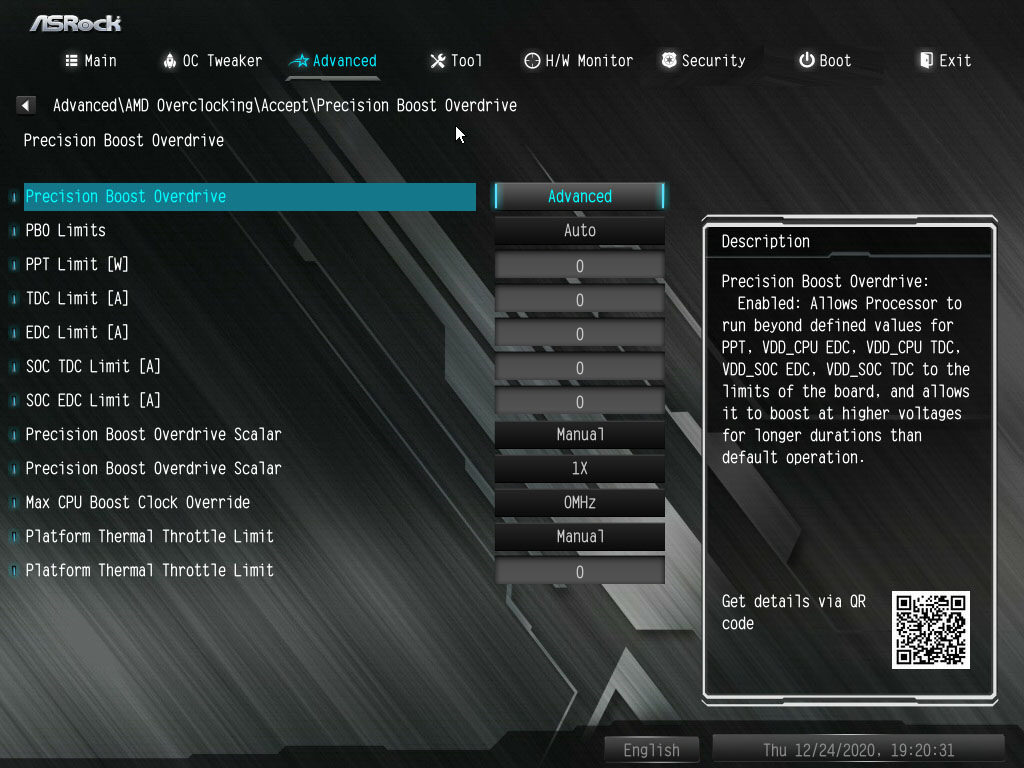
▼Advanced\AMD Overclocking\LN2 Mode
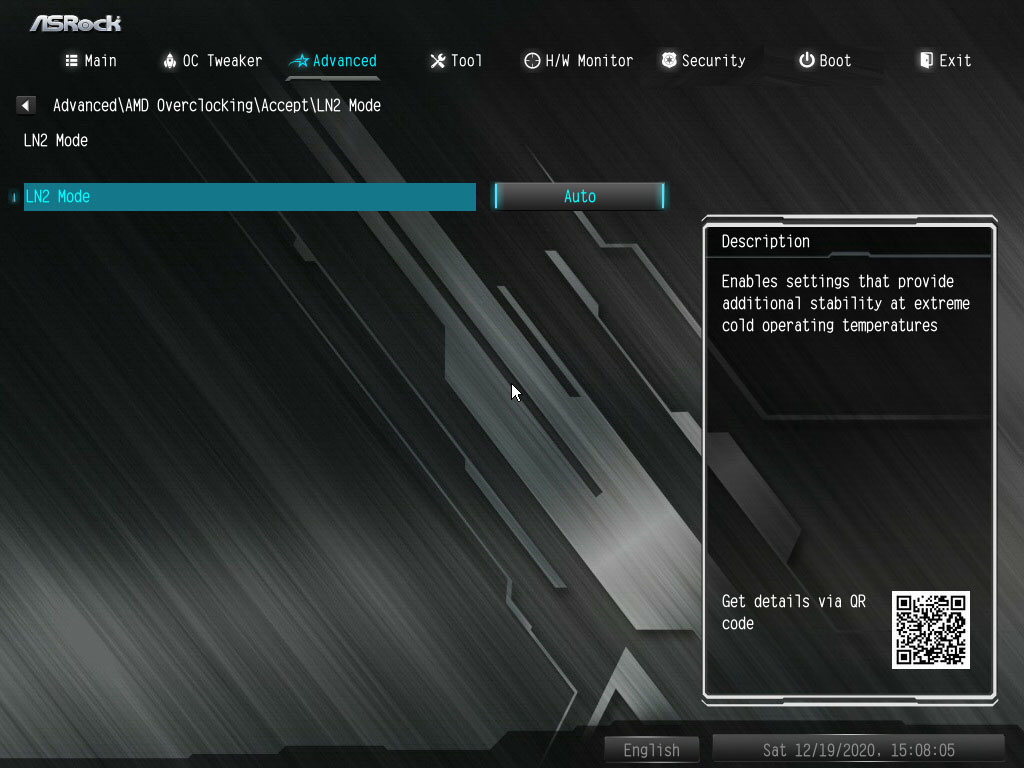
▼AMD CBS,AMD CBS功能表可用來設定特定功能
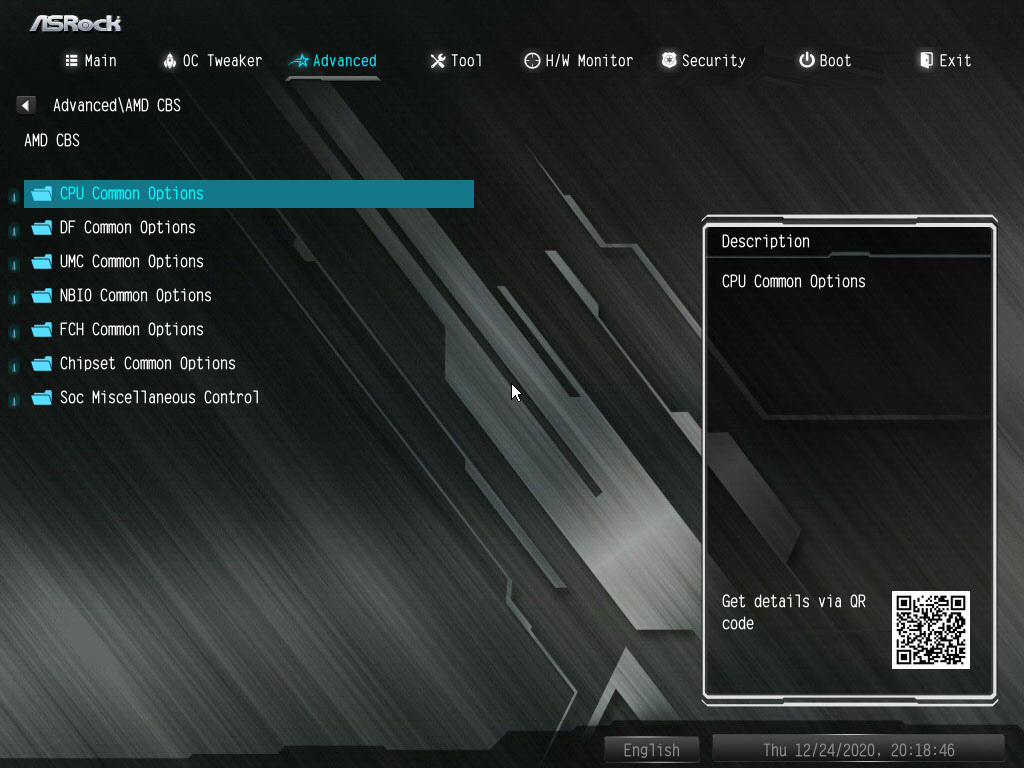
▼Advanced\AMD CBS\CPU Common Options
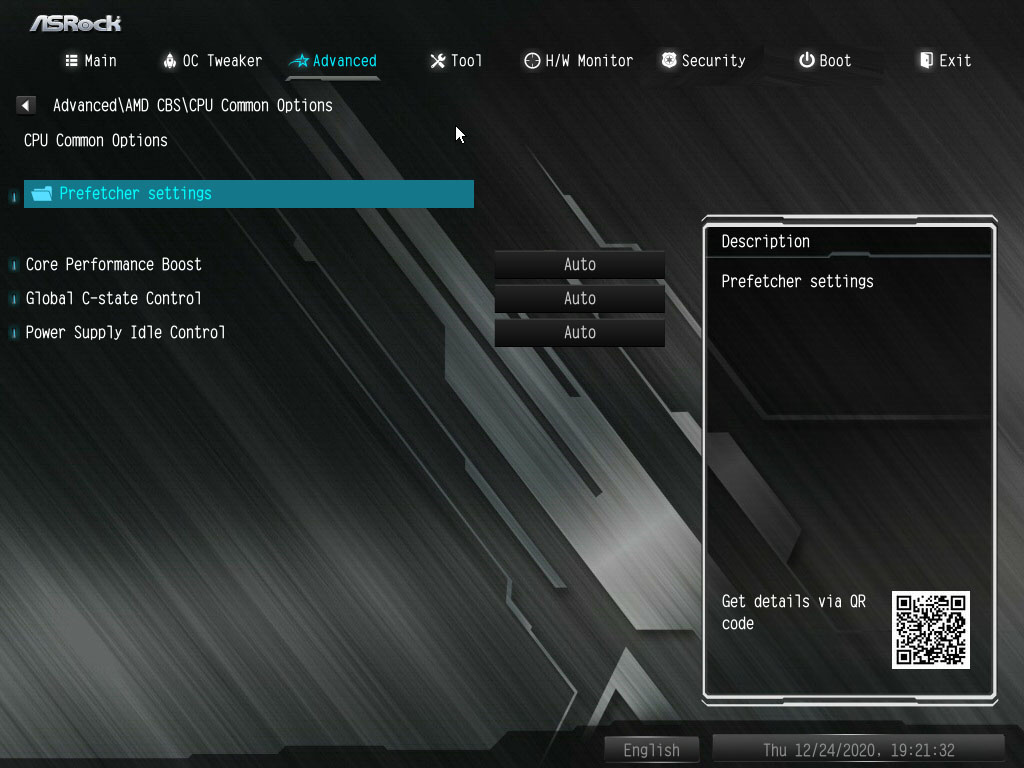
▼Advanced\AMD CBS\CPU Common Options\Prefetcher settings
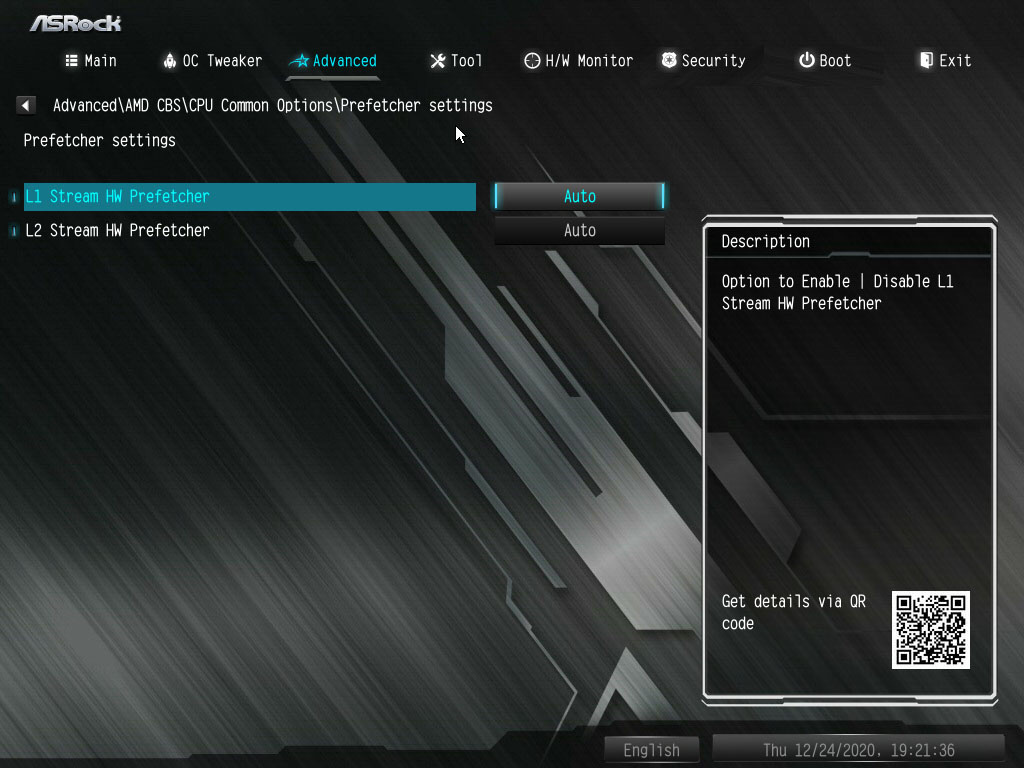
▼Advanced\AMD CBS\DF Common Options
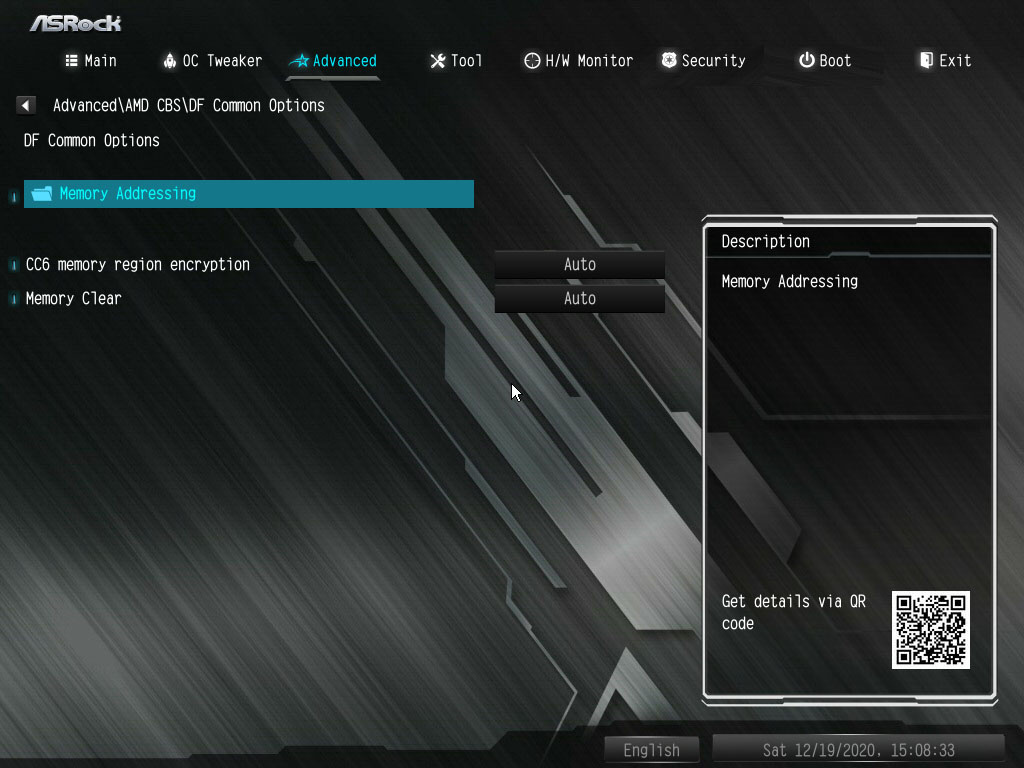
▼Advanced\AMD CBS\CPU Common Options\Memory Addressing
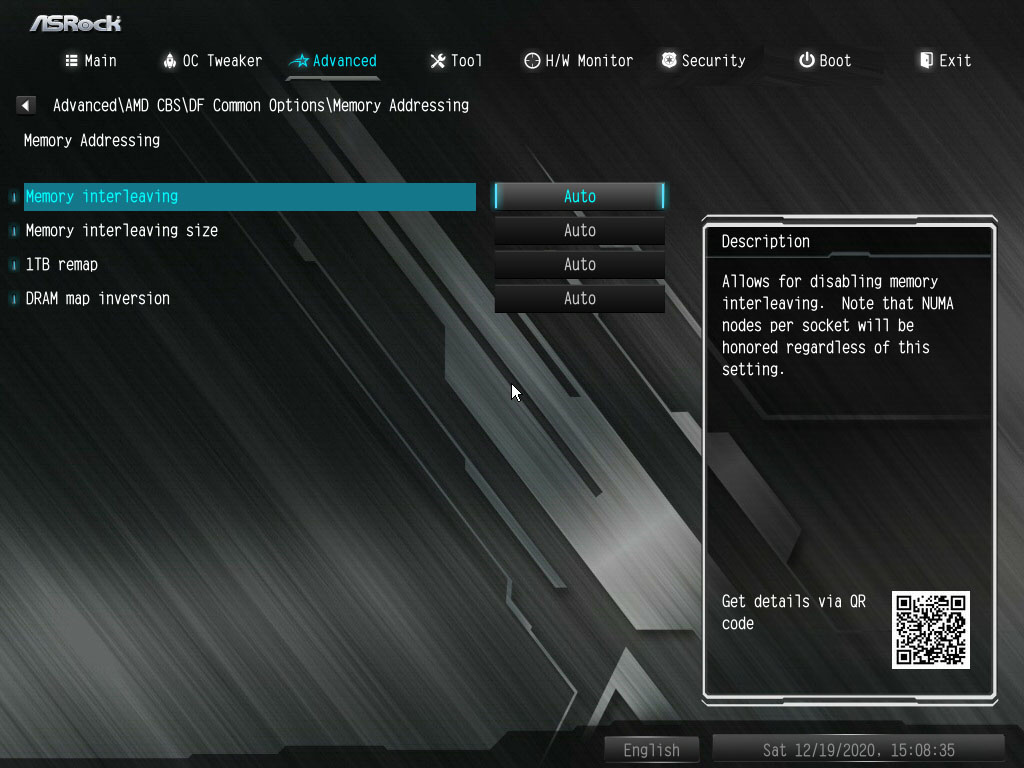
▼Advanced\AMD CBS\UMC Common Options
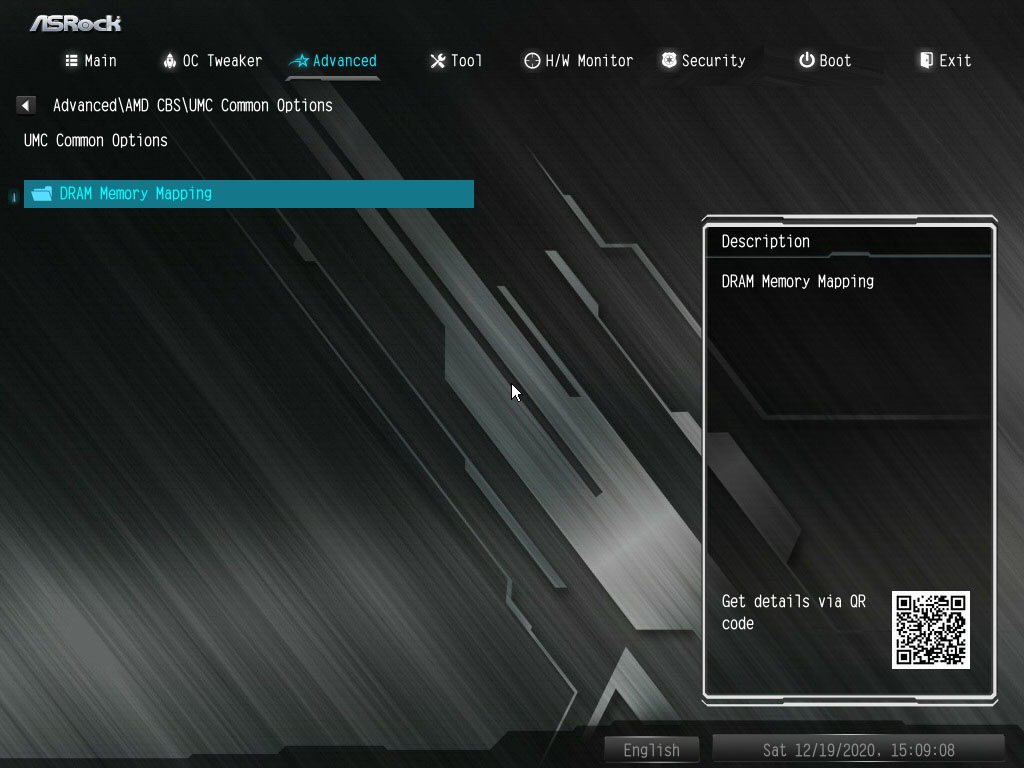
▼Advanced\AMD CBS\UMC Common Options\DRAM Memory Mapping
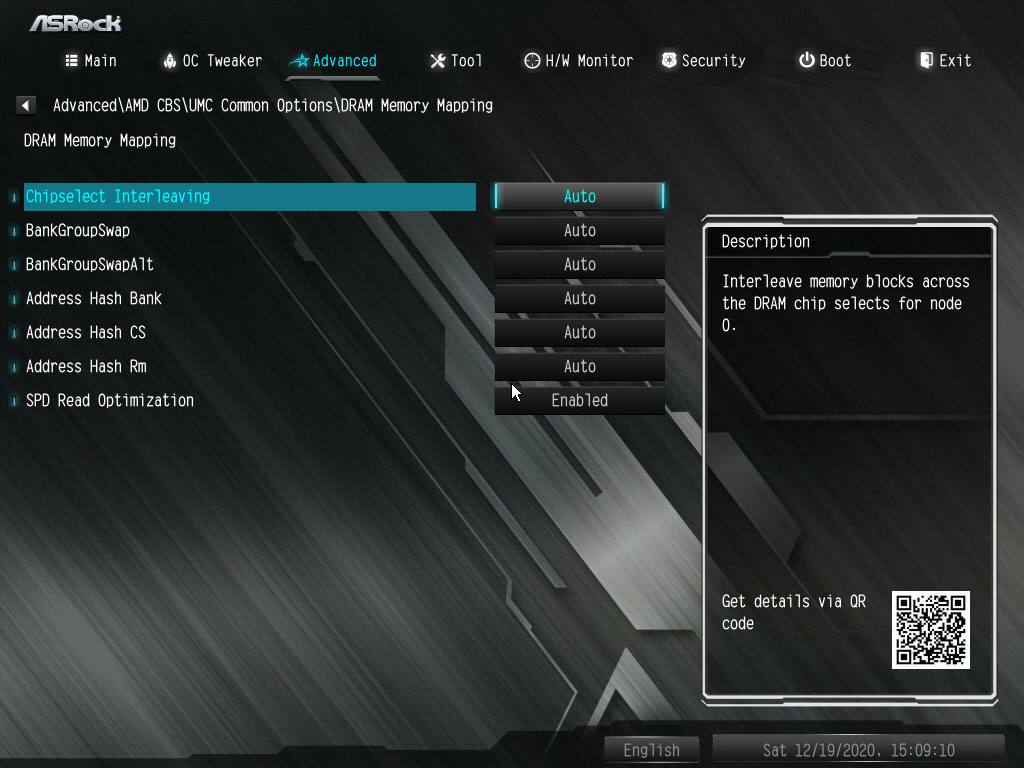
▼Advanced\AMD CBS\NBIO Common Options
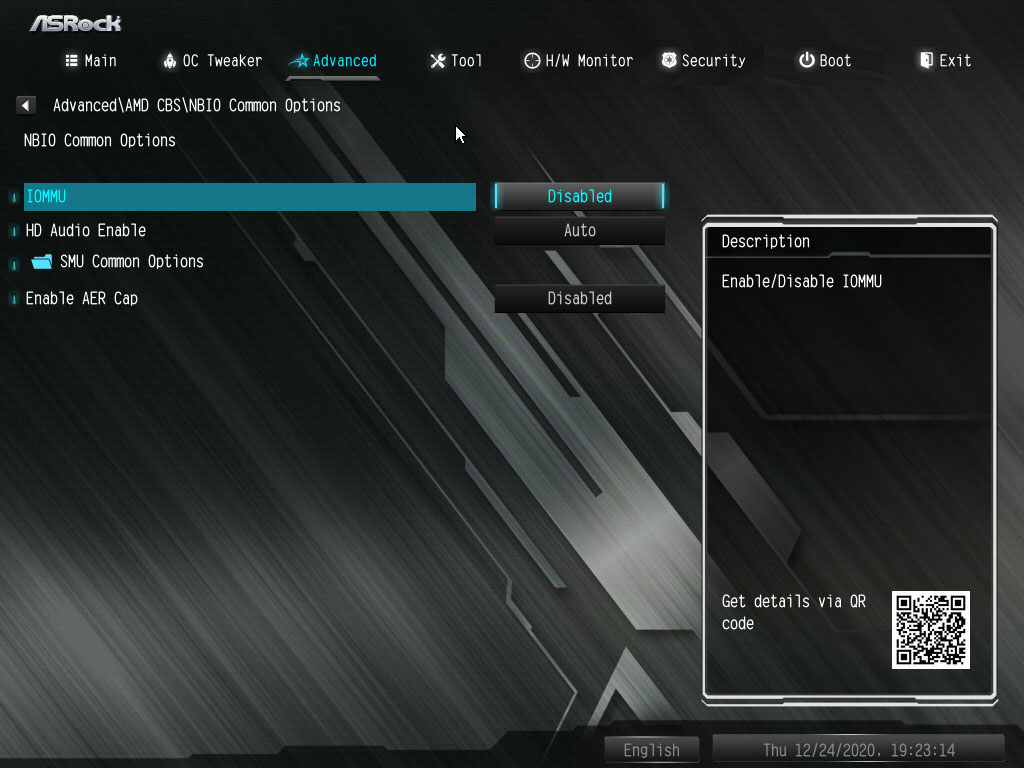
▼Advanced\AMD CBS\NBIO Common Options\SMU Common Options
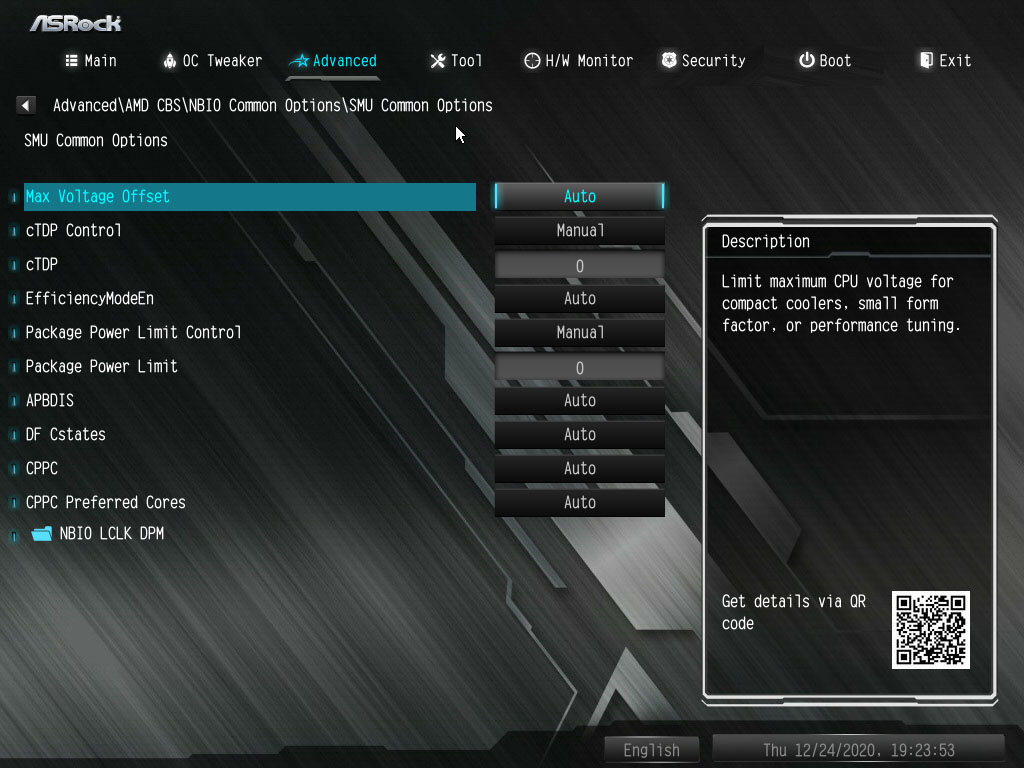
▼Advanced\AMD CBS\NBIO Common Options\SMU Common Options\NBIO LCLK DPM
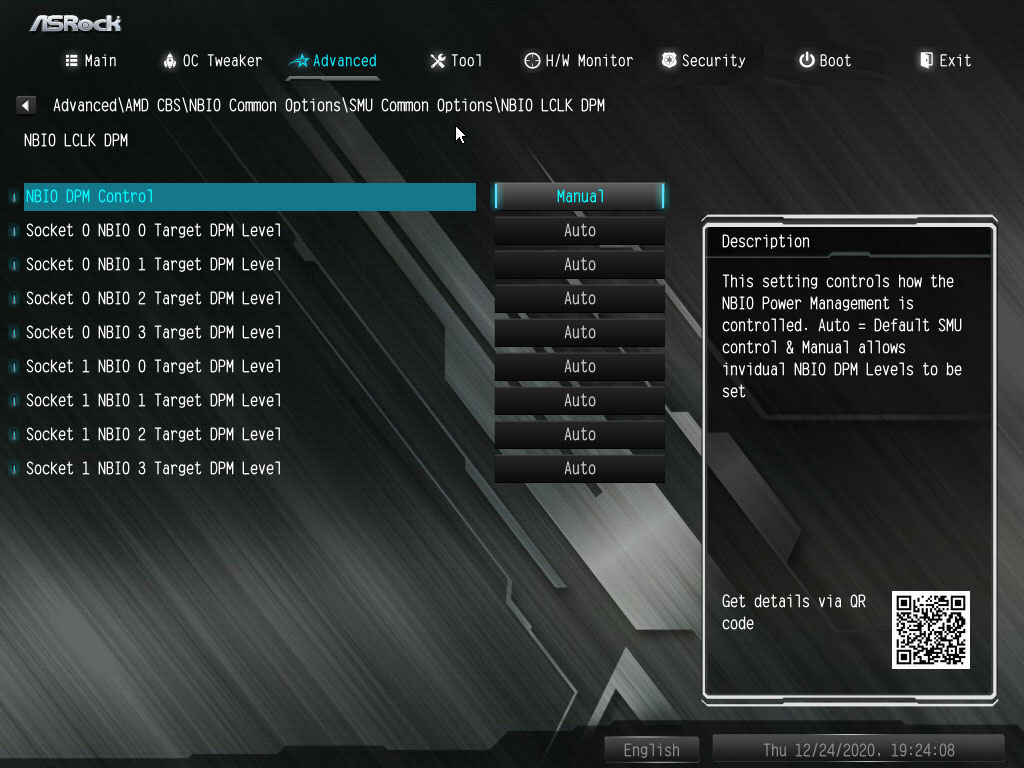
▼Advanced\AMD CBS\FCH Common Options
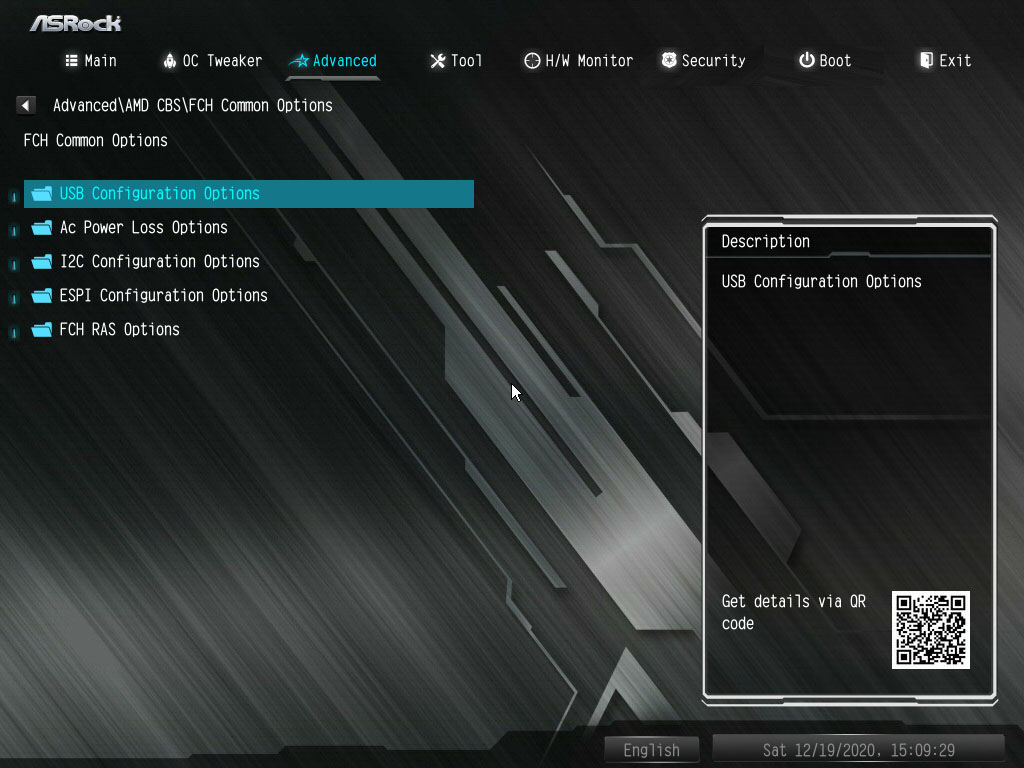
▼Advanced\AMD CBS\FCH Common Options\USB Configuration Options
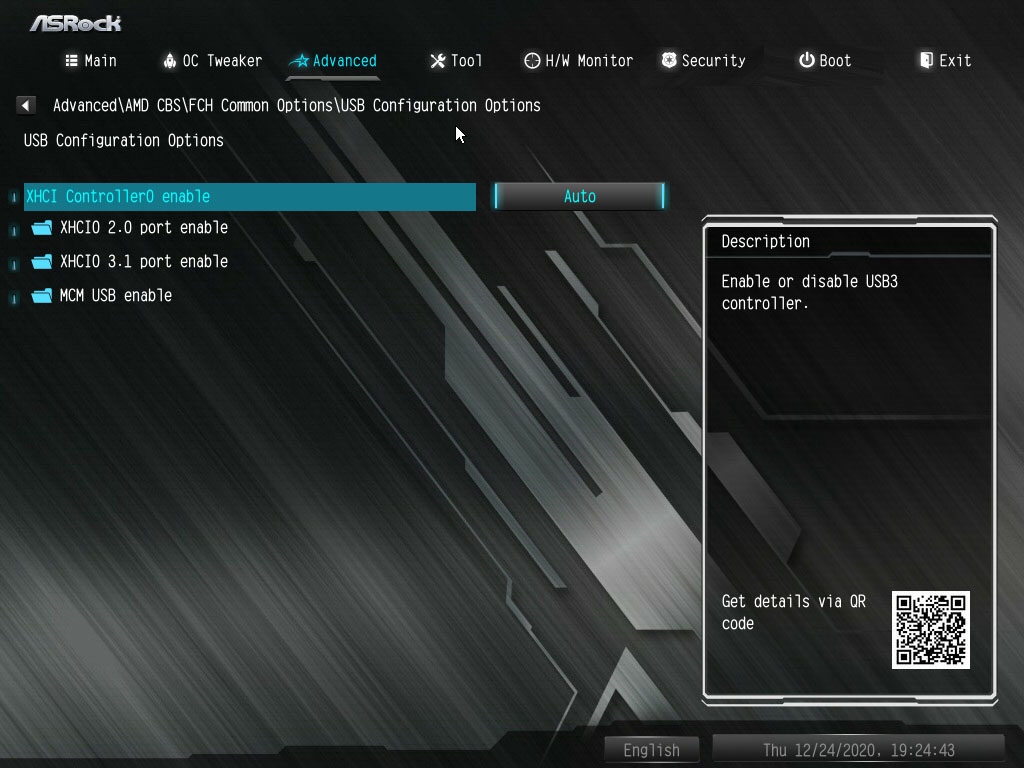
▼Advanced\AMD CBS\FCH Common Options\USB Configuration Options\XHCIO 2.0 port enable
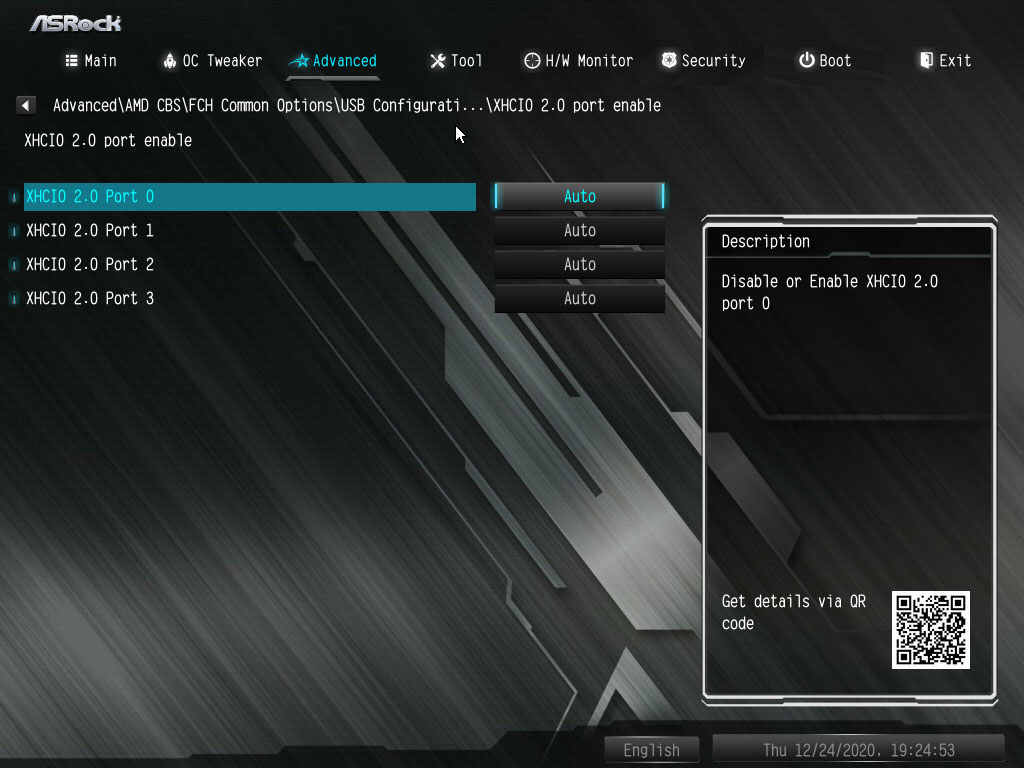
▼Advanced\AMD CBS\FCH Common Options\USB Configuration Options\XHCIO 3.1 port enable
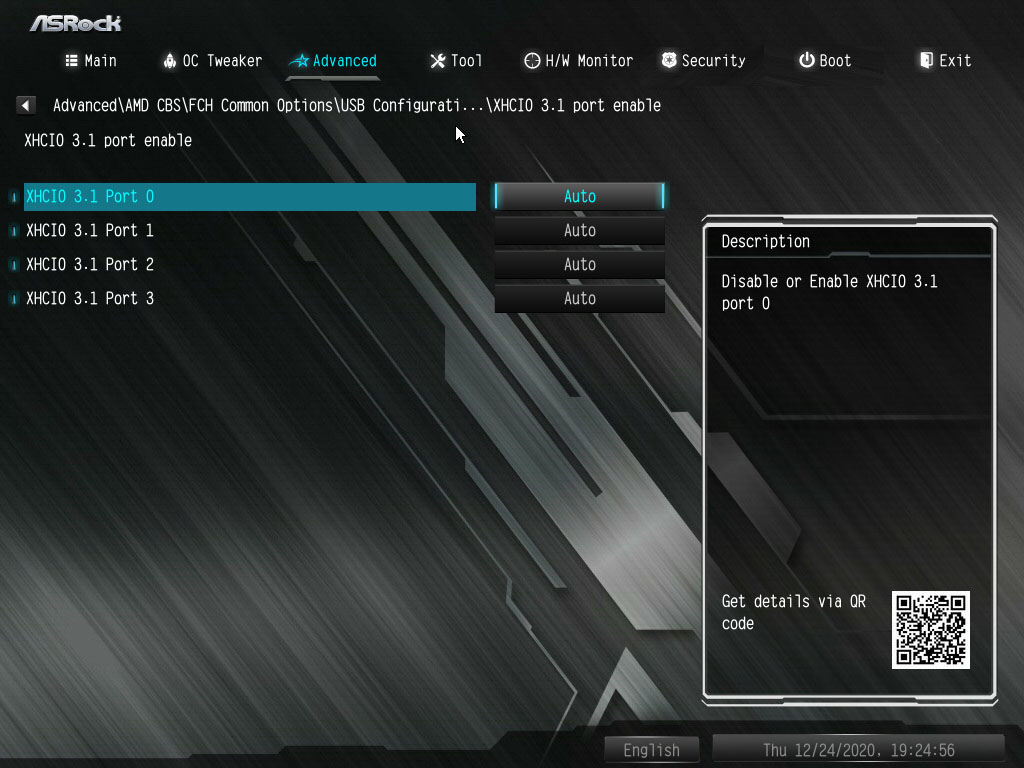
▼Advanced\AMD CBS\FCH Common Options\USB Configuration Options\MCM USB enable
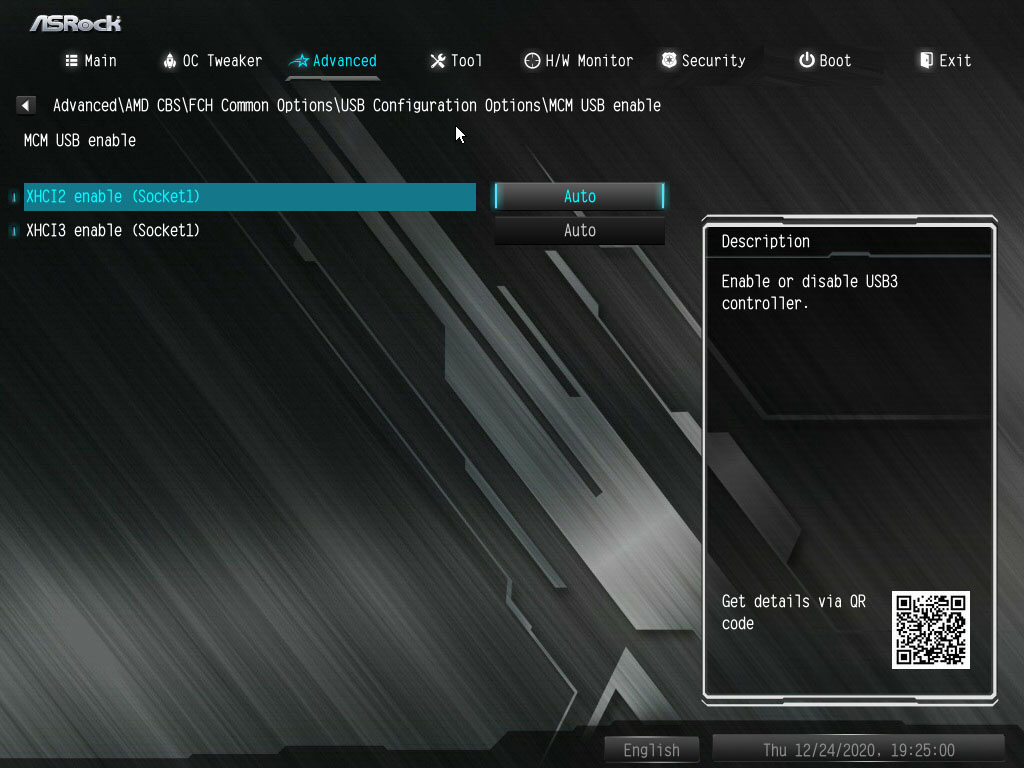
▼Advanced\AMD CBS\FCH Common Options\Ac Power Loss Options
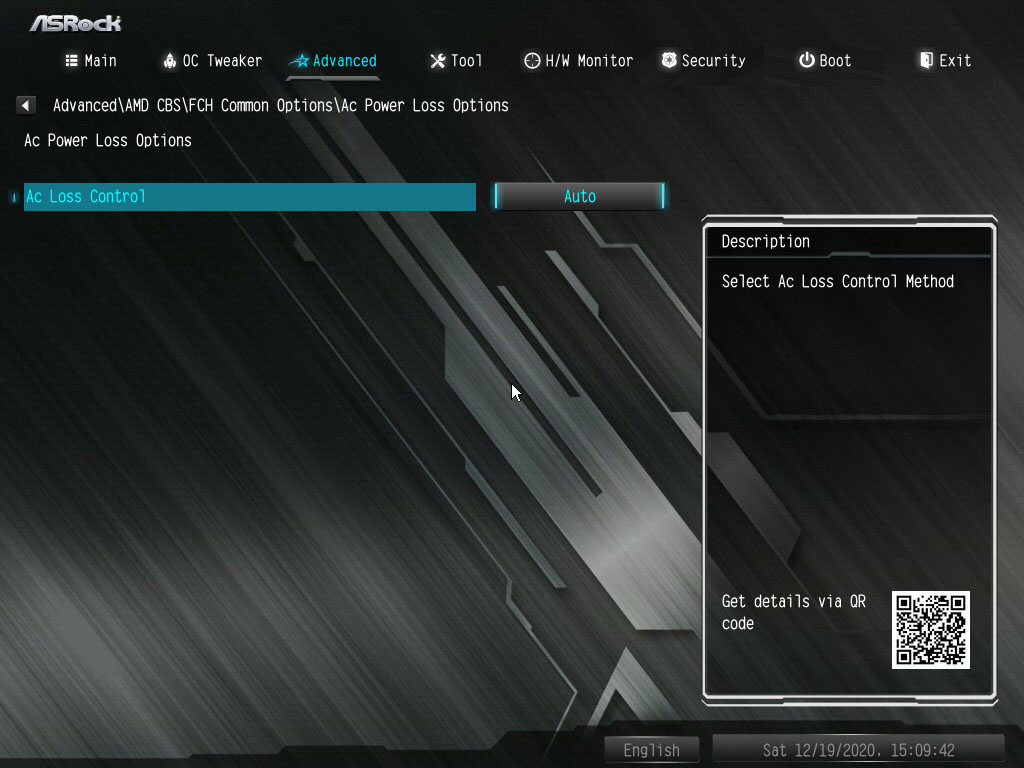
▼Advanced\AMD CBS\FCH Common Options\I2C Configuration Options
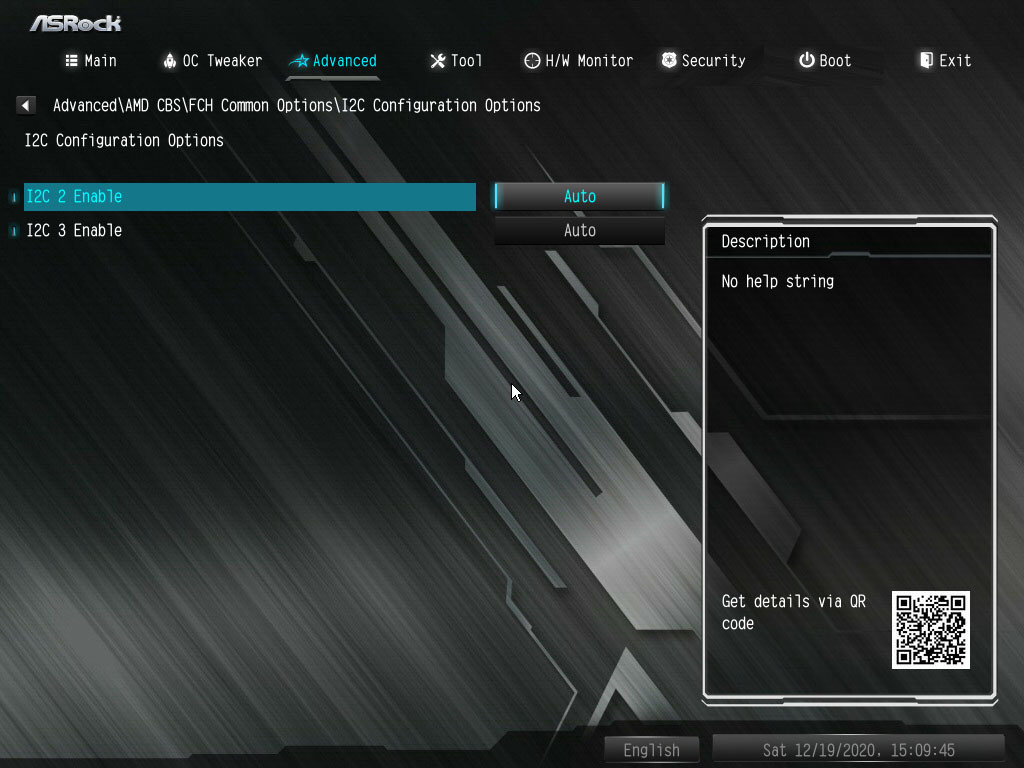
▼Advanced\AMD CBS\FCH Common Options\ESPI Configuration Options

▼Advanced\AMD CBS\FCH Common Options\FCH RAS Options
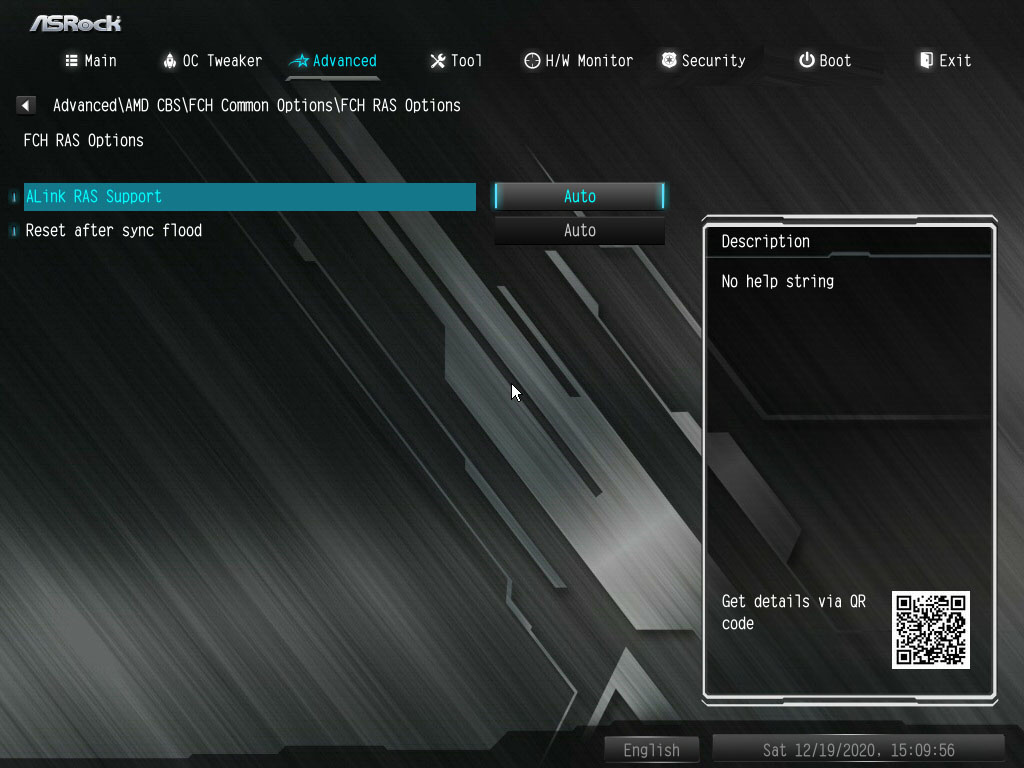
▼Advanced\AMD CBS\Chipset Common Options
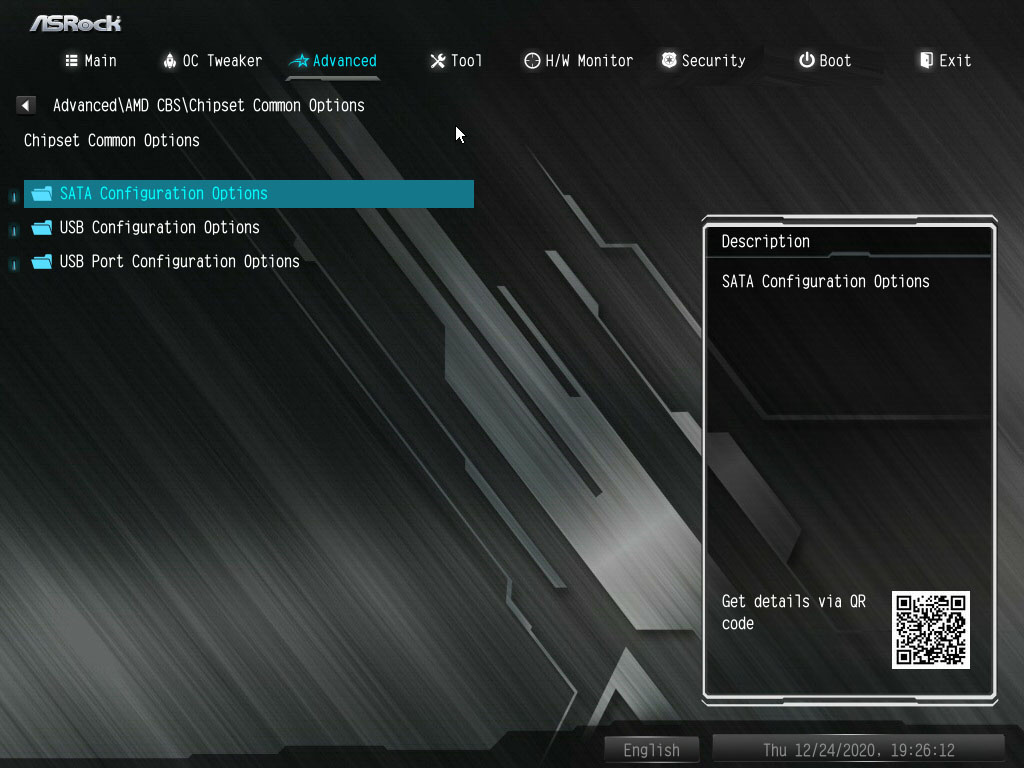
▼Advanced\AMD CBS\Chipset Common Options\SATA Configuration Options
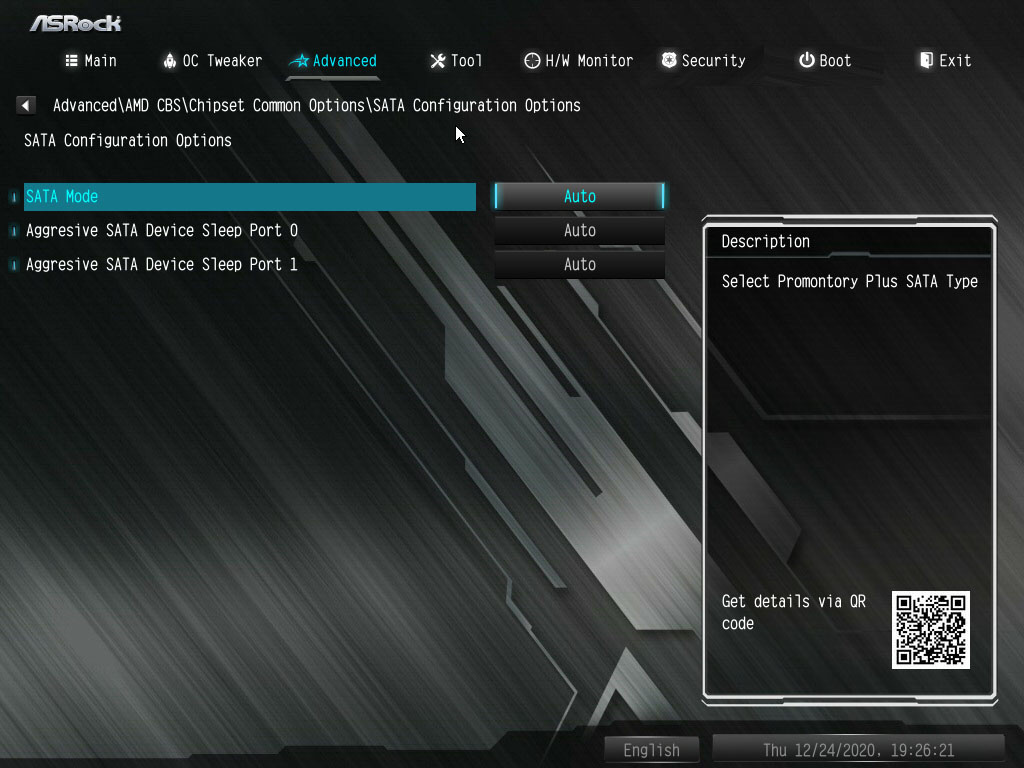
▼Advanced\AMD CBS\Chipset Common Options\USB Configuration Options
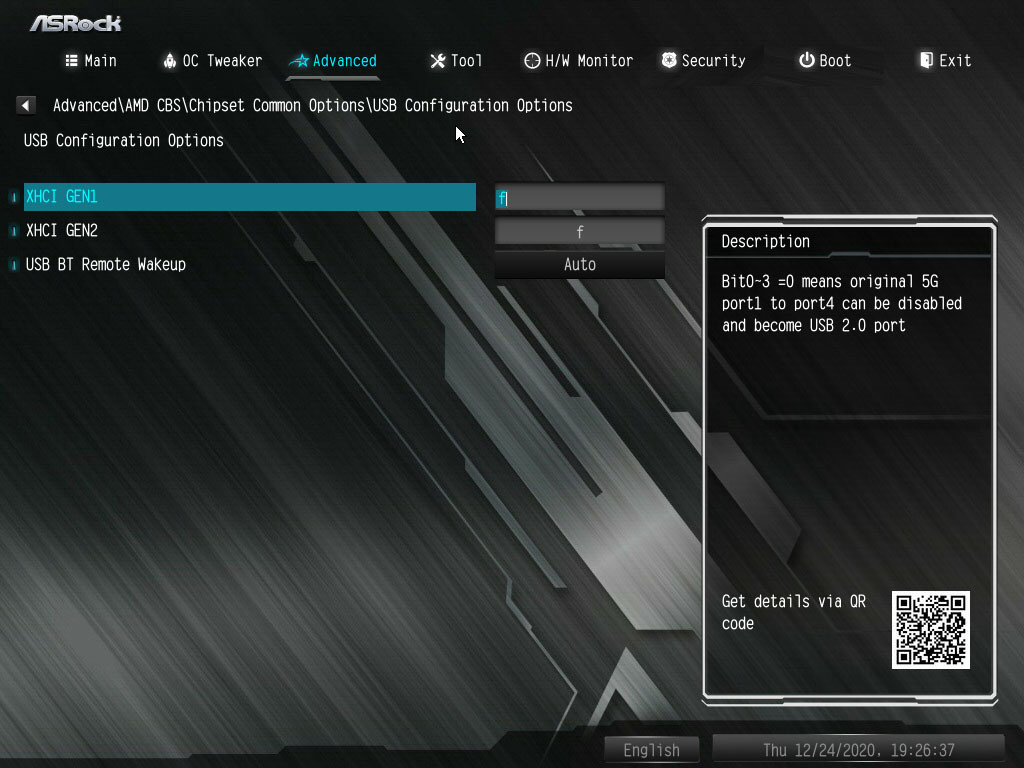
▼Advanced\AMD CBS\Chipset Common Options\USB Port Configuration Options
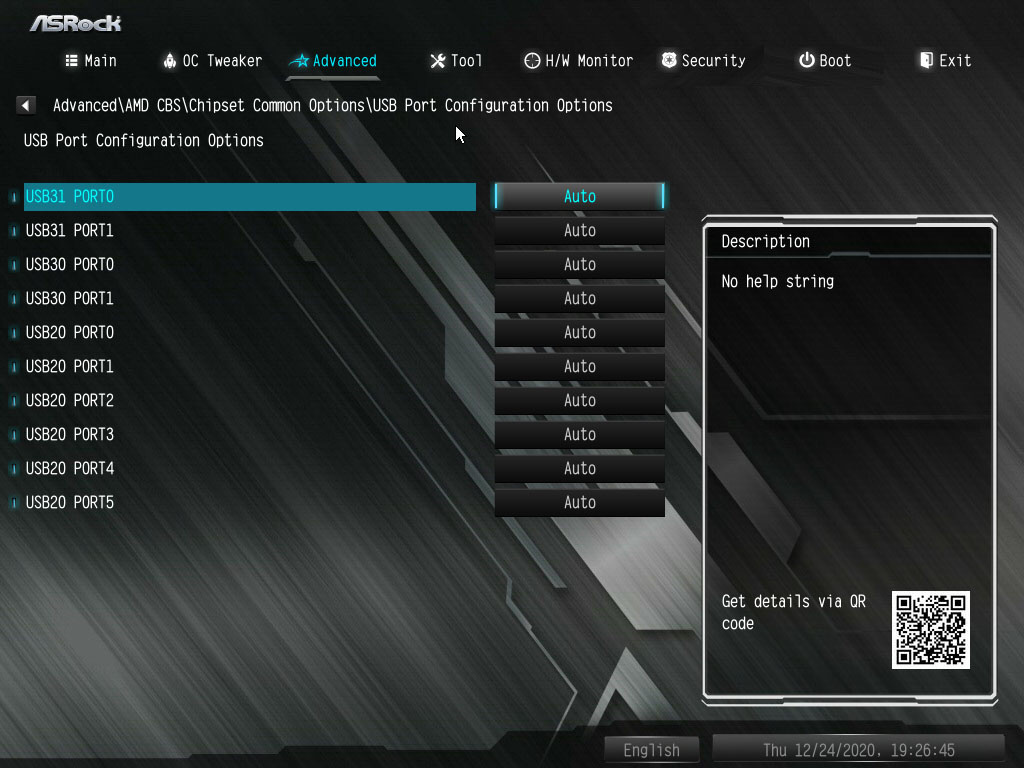
▼Advanced\AMD CBS\Soc Miscellaneous Control
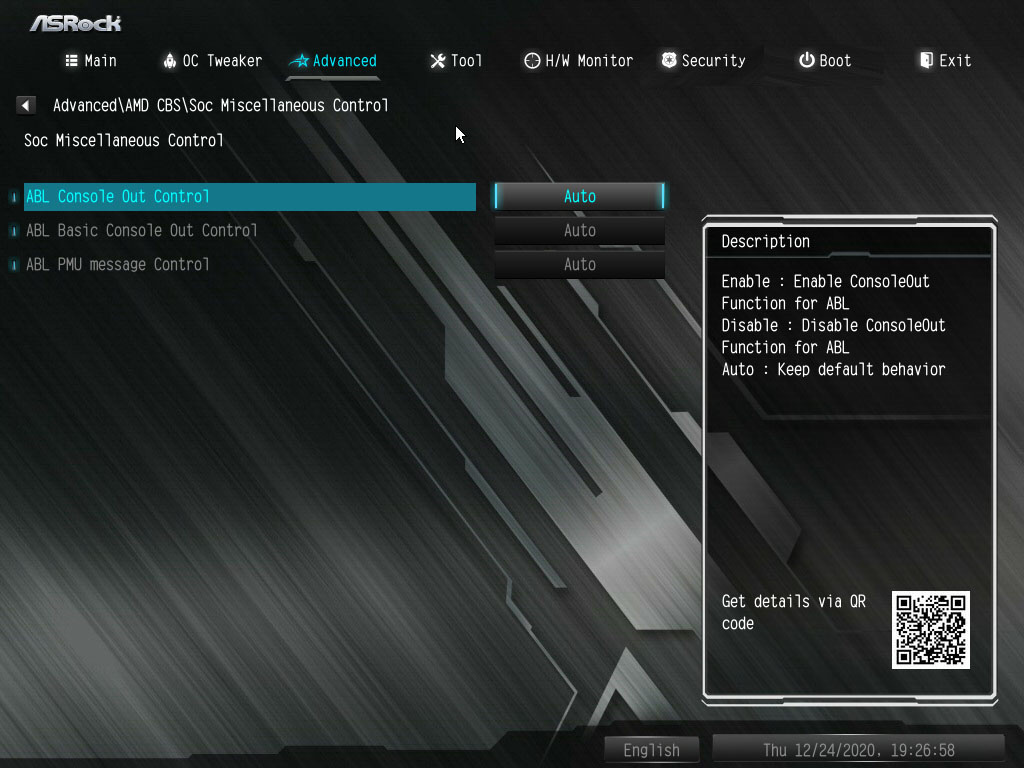
▼工具
RGB LED:可設定RGB LED燈效
Easy RAID Installer:簡易RAID安裝程式,可從隨附光碟複製RAID驅動程式至USB儲存裝置,複製驅動程式後,可將SATA模式改為RAID,便可開始在RAID上安裝作業系統
SSD Secure Erase Tool:執行此工具來安全抹除固態硬碟中的資料(僅清除映像表,速度較快)
NVME Sanitization Tool:執行此工具來徹底清除NVMe固態硬碟中的資料(清除映像表與所有區塊,速度較慢)
Instant Flash:將UEFI公用程式更新檔案儲存在USB儲存裝置中,然後執行Instant Flash就可進行更新
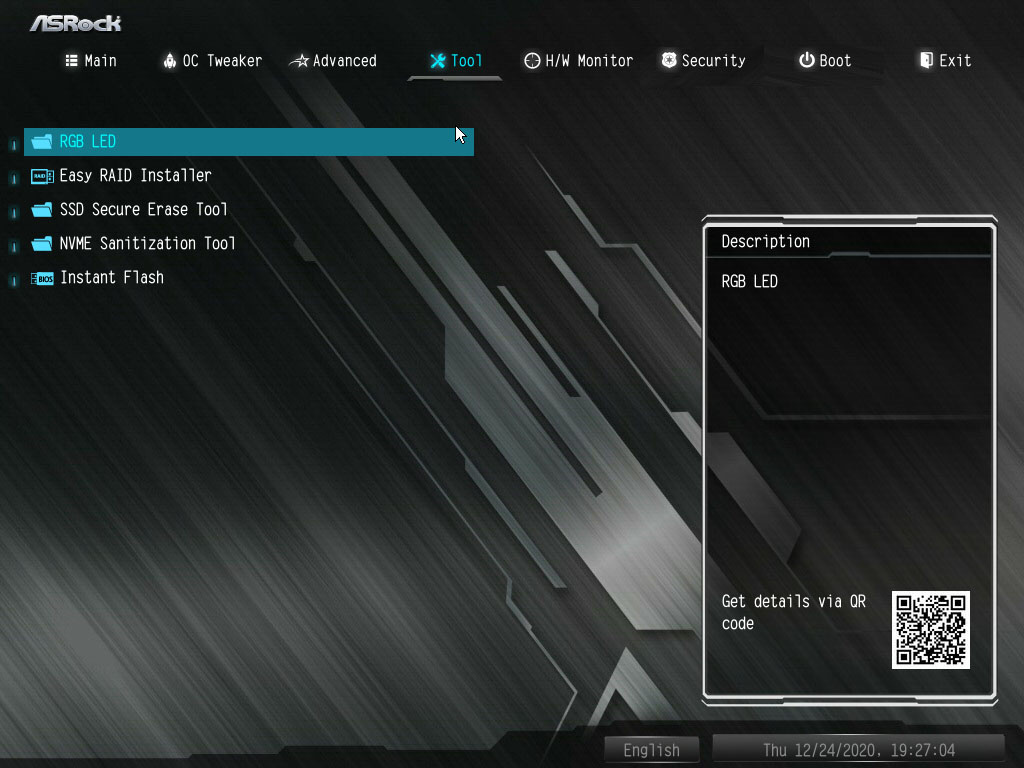
▼RGB LED,可設定燈效模式、速度、亮度,可套用至所有通道,也可將目前設定寫入MCU(微控制器)
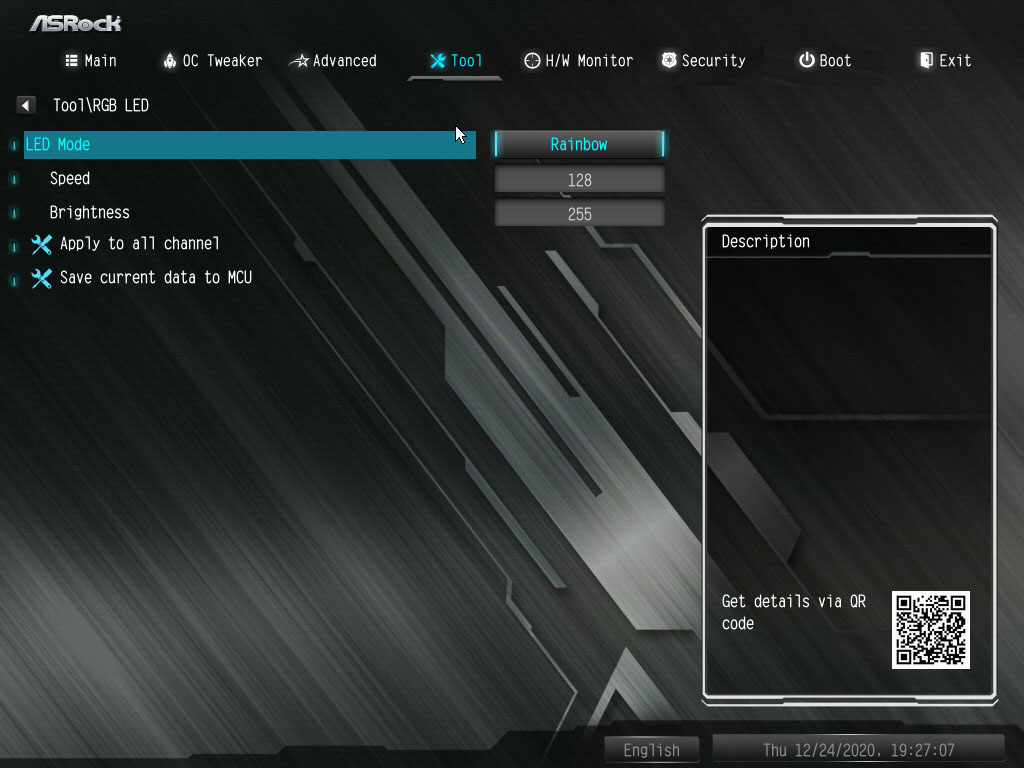
▼LED Mode可選燈效模式清單
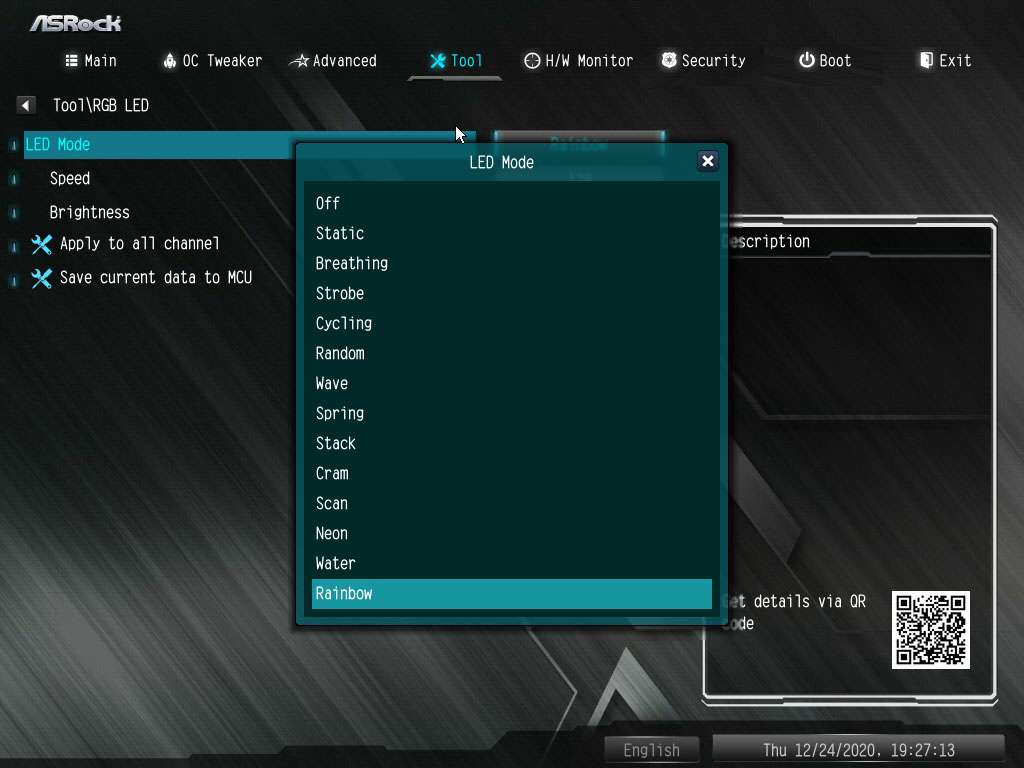
▼SSD Secure Erase Tool畫面
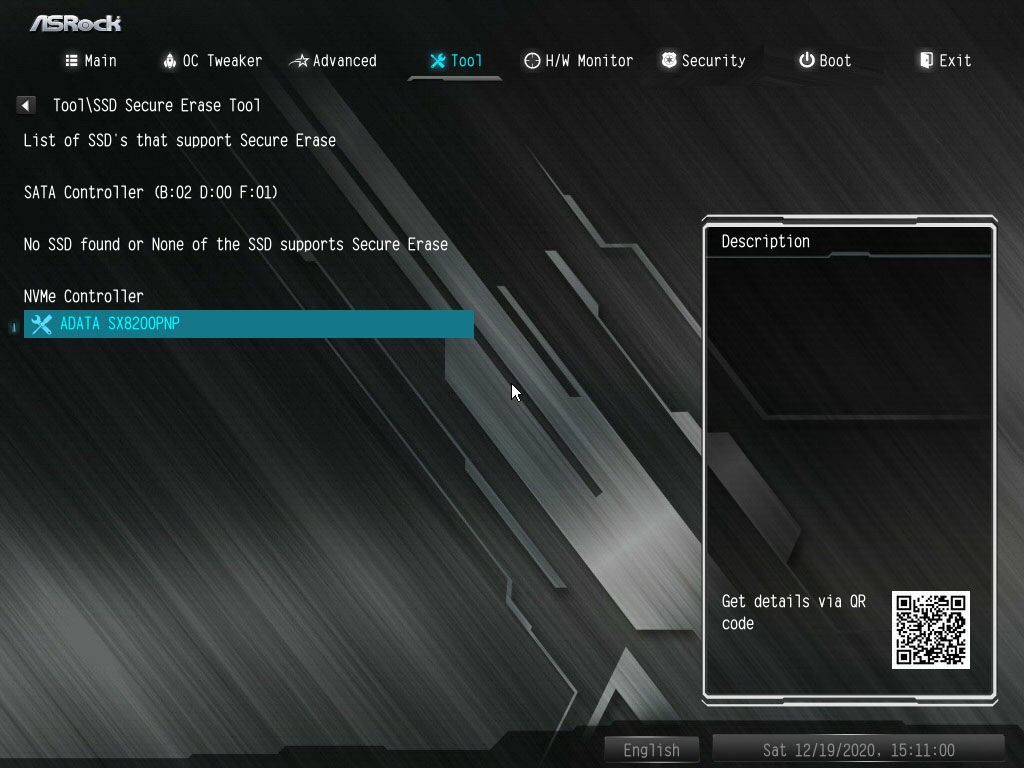
▼NVME Sanitization Tool畫面
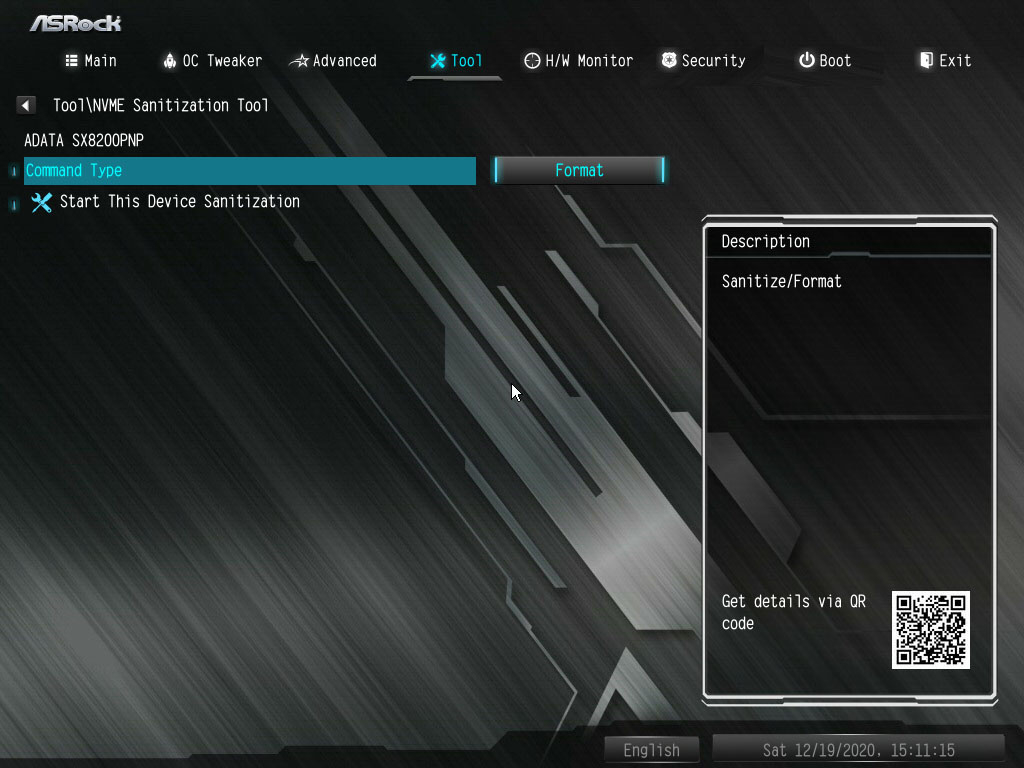
▼硬體狀態監控畫面
可監控系統硬體狀態的資訊,包括CPU溫度、主機板溫度、風扇轉速及電壓
CPU風扇1設定:選擇溫控模式(自訂/靜音/標準/效能/全速模式)
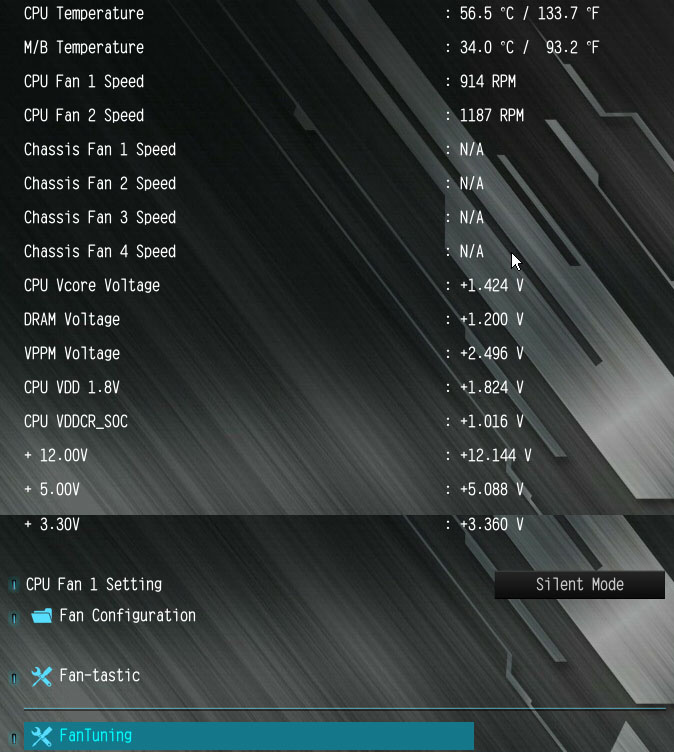
▼風扇設定
CPU_FAN2/WP切換:選擇該通道安裝風扇或水泵
CPU風扇2控制模式:選擇轉速控制為自動偵測、DC模式或PWM模式
CPU風扇2設定:選擇溫控模式(自訂/靜音/標準/效能/全速模式)
CPU風扇2溫控來源:選擇溫控依照CPU溫度還是主機板溫度
CHA_FAN1/WP切換:選擇該通道安裝風扇或水泵
機殼風扇1控制模式:選擇轉速控制為自動偵測、DC模式或PWM模式
機殼風扇1設定:選擇溫控模式(自訂/靜音/標準/效能/全速模式)
機殼風扇1溫控來源:選擇溫控依照CPU溫度還是主機板溫度
CHA_FAN2/WP切換:選擇該通道安裝風扇或水泵
機殼風扇2控制模式:選擇轉速控制為自動偵測、DC模式或PWM模式
機殼風扇2設定:選擇溫控模式(自訂/靜音/標準/效能/全速模式)
機殼風扇2溫控來源:選擇溫控依照CPU溫度還是主機板溫度
CHA_FAN3/WP切換:選擇該通道安裝風扇或水泵
機殼風扇3控制模式:選擇轉速控制為自動偵測、DC模式或PWM模式
機殼風扇3設定:選擇溫控模式(自訂/靜音/標準/效能/全速模式)
機殼風扇3溫控來源:選擇溫控依照CPU溫度還是主機板溫度
CHA_FAN4/WP切換:選擇該通道安裝風扇或水泵
機殼風扇4控制模式:選擇轉速控制為自動偵測、DC模式或PWM模式
機殼風扇4設定:選擇溫控模式(自訂/靜音/標準/效能/全速模式)
機殼風扇4溫控來源:選擇溫控依照CPU溫度還是主機板溫度
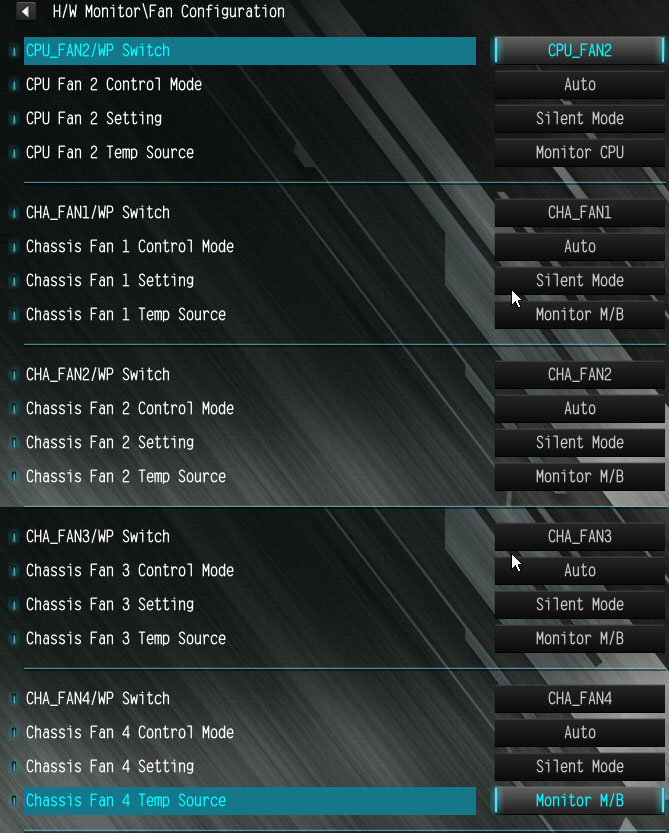
▼Fan-tastic
調整靜音/標準/效能/全速模式的溫度與風扇轉速百分比曲線圖,溫度參考可選處理器溫度或主機板溫度,可設定個別風扇,也可套用到所有風扇
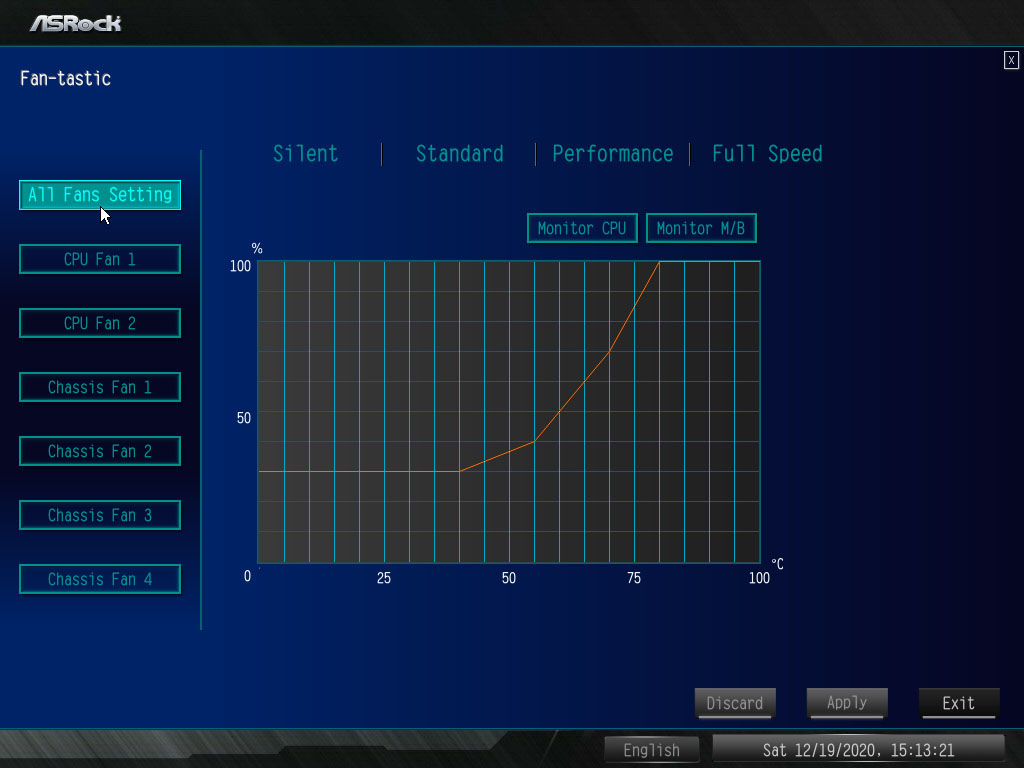
▼風扇自動調整
可讓系統自動測量不同處理器溫度下對應的風扇轉速百分比,按下”OK”系統將開始自動測量。自動測量結束後,會出現不同處理器溫度對應的風扇轉速百分比,並更新風扇溫控的自訂模式設定
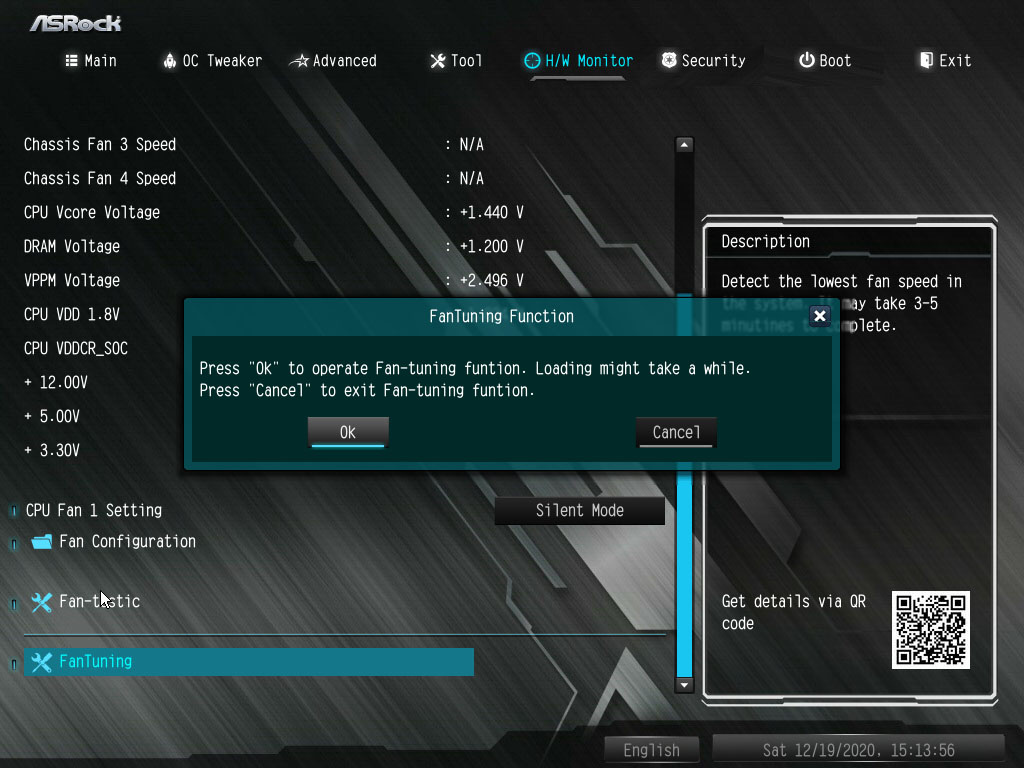
▼安全設定
Supervisor Password:設定或變更管理員密碼。管理員可以變更UEFI設定公用程式中的設定。在此項目中留白並按下”Enter”即可移除密碼
User Password:設定或變更使用者密碼。使用者無法變更UEFI設定公用程式中的設定。在此項目中留白並按下”Enter”即可移除密碼
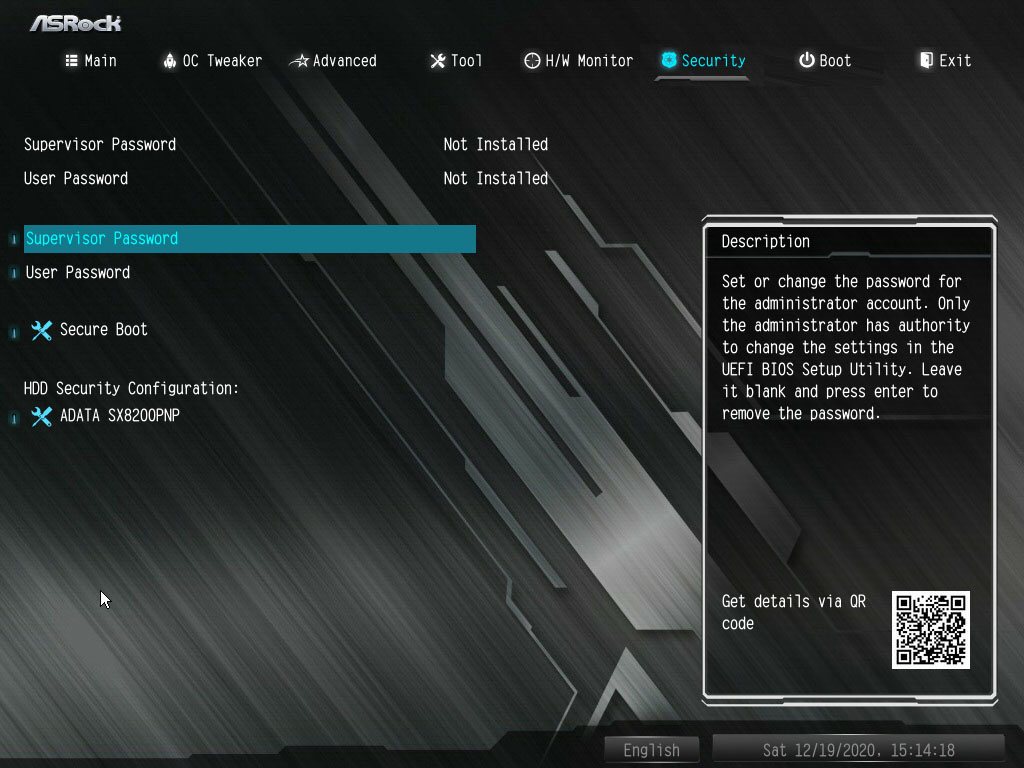
▼Secure Boot設定選單
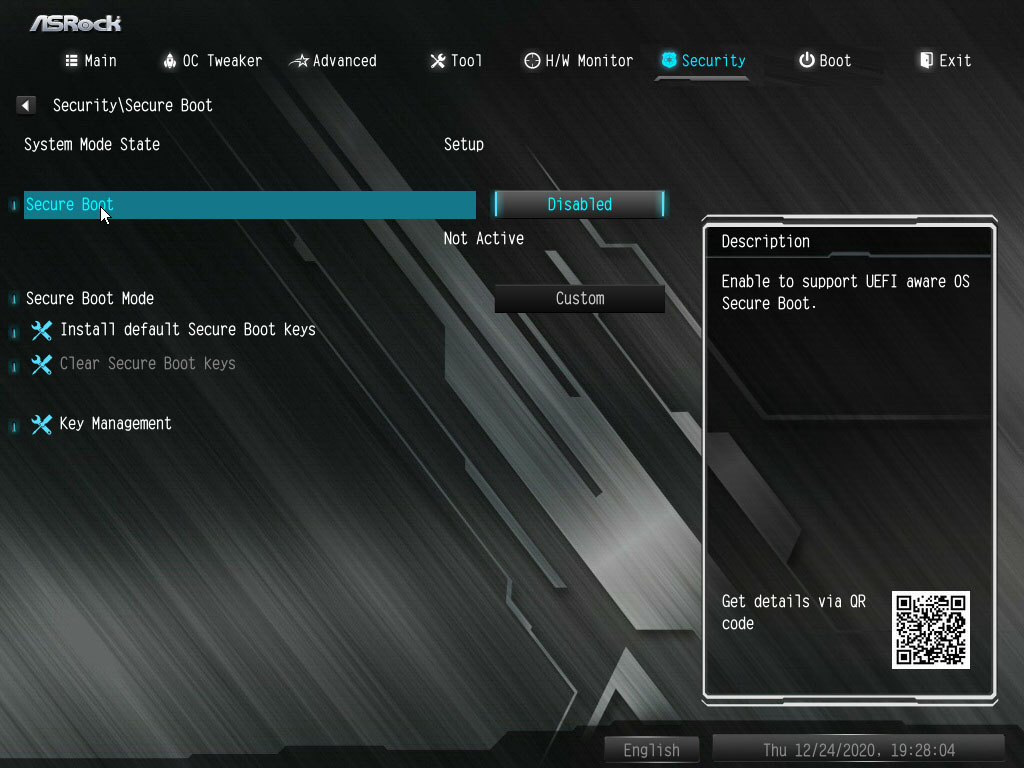
▼硬碟密碼設定選單
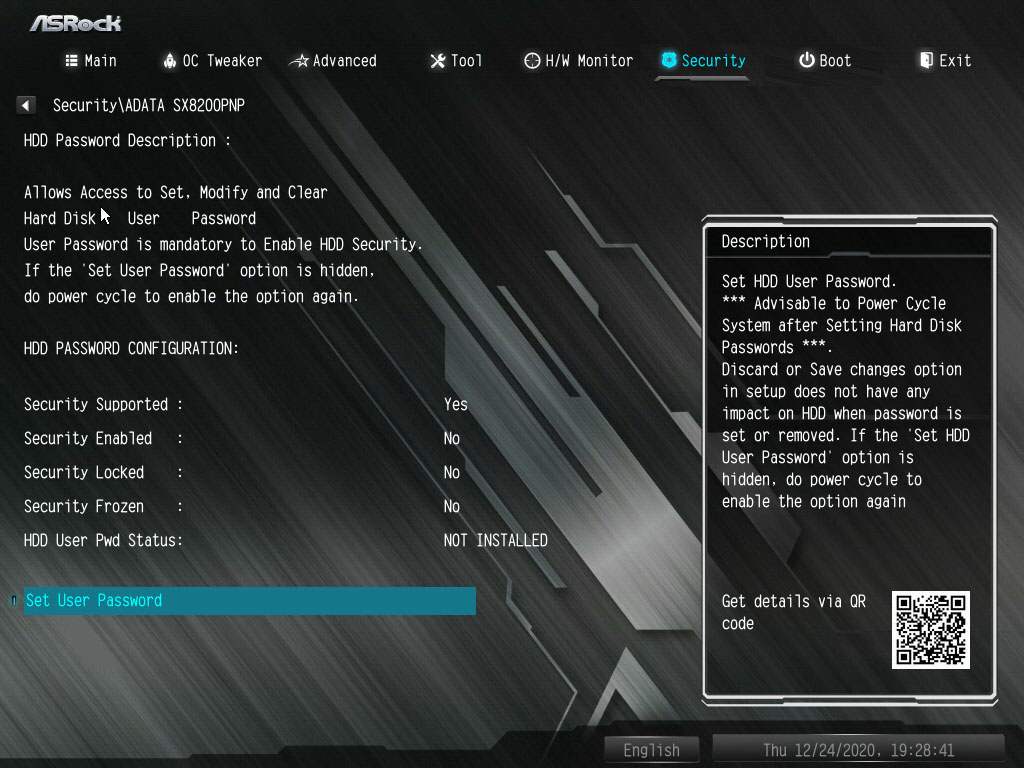
▼開機設定
開機選項優先權設定:可設定各開機選項優先權所對應裝置名稱
硬碟開機優先權設定:可設定多個硬碟開機優先權排列
USB裝置開機優先權設定:可設定多個USB裝置開機優先權排列
從板載LAN開機:允許由板載有線網路喚醒系統
設定提示逾時:設定等待設定熱鍵(F2/DEL)的秒數
快速開機:啟動快速開機可將電腦的開機時間降至最短(在快速開機模式中將無法從USB儲存裝置開機)
開機後的數字鎖定鍵狀態:選擇系統開機時鍵盤Num Lock是否開啟或關閉
全螢幕標誌:啟用可顯示全螢幕開機標誌,或者停用可顯示正常POST訊息
附件軟體顯示:若已啟用Full Screen Logo(全螢幕標誌),啟用AddOn ROM Display(附件軟體顯示)時可查看AddOn ROM 訊息或設定AddOn ROM;停用可加快開機速度
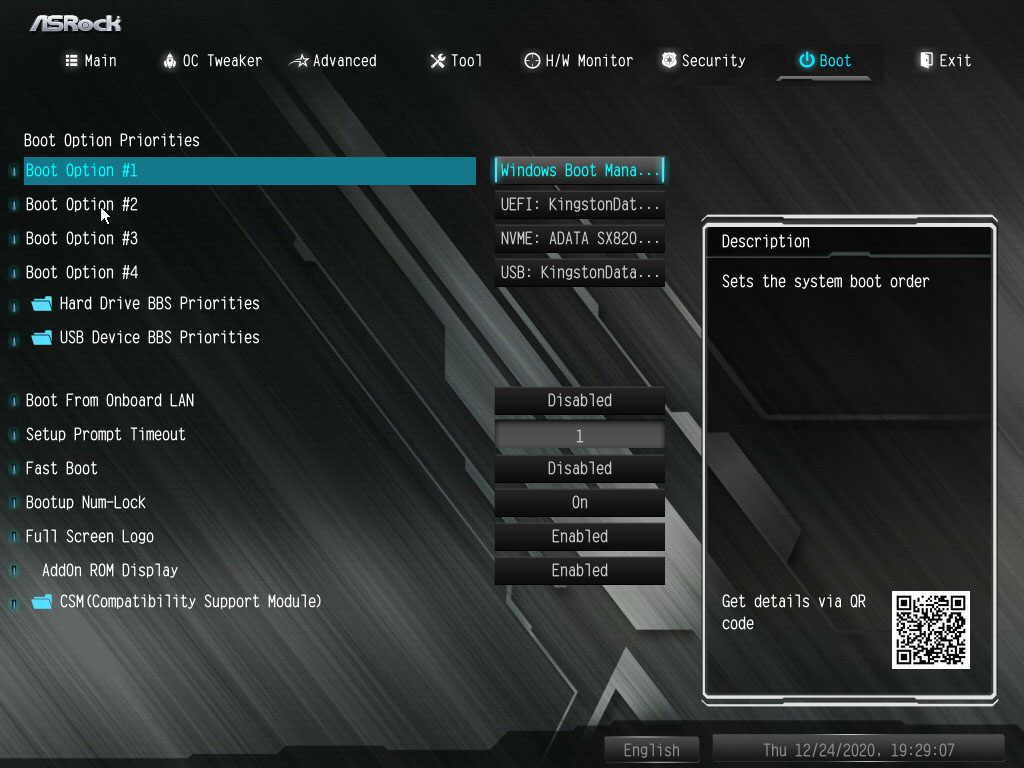
▼CSM(相容性支援模組)
CSM:啟用可啟動相容性支援模組
啟動PXE OpROM原則:選擇僅UEFI,執行僅支援UEFI選項的ROM;選擇僅Legacy,執行僅支援舊型選項的ROM;選擇Do not launch(不啟動)不會執行Legacy及UEFI 選項ROM
啟動儲存OpROM原則:選擇僅UEFI,執行僅支援UEFI選項的ROM;選擇僅Legacy,執行僅支援舊型選項的ROM;選擇Do not launch(不啟動)不會執行Legacy及UEFI 選項ROM
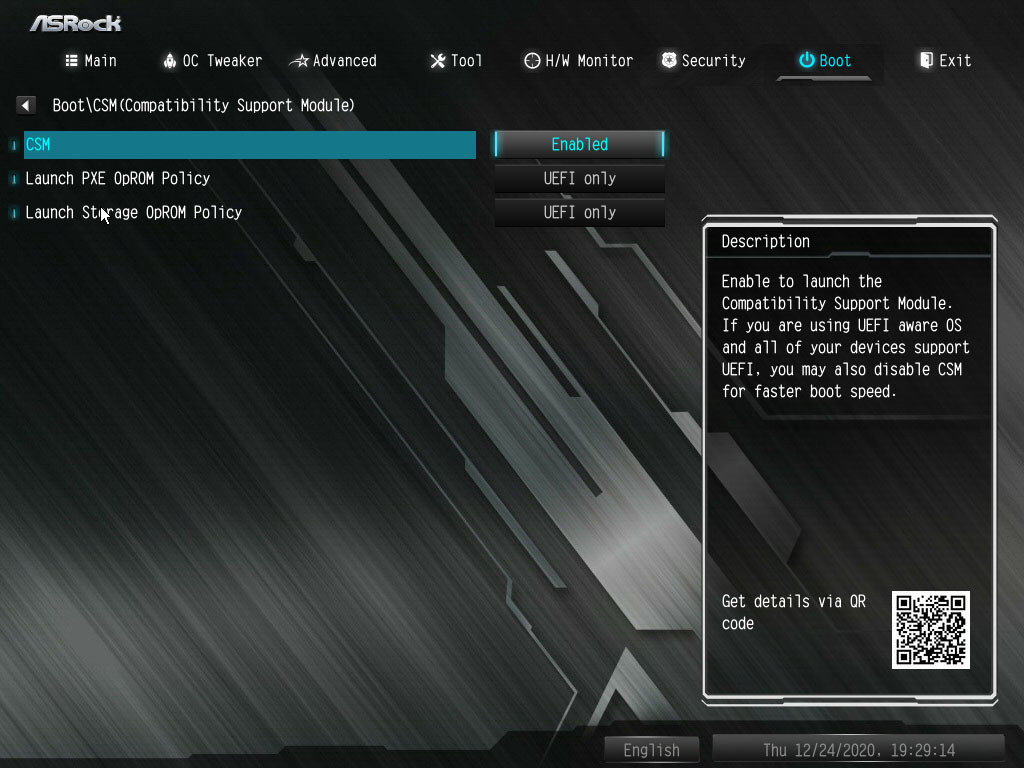
▼結束畫面
儲存變更並結束:選擇後將出現”Save configuration changes and exit setup?(是否儲存設定變更並結束設定?)”訊息,選擇”OK”儲存變更並結束UEFI設定公用程式
捨棄變更並結束:選擇後將出現”Discard changes and exit setup?(是否捨棄變更並結束設定?)”訊息,選擇’OK”不儲存任何變更並結束UEFI設定公用程式
捨棄變更:選擇後將出現”Discard changes?(是否捨棄變更?)”訊息,選擇’OK”捨棄所有變更
載入UEFI BIOS預設值:載入所有設置的預設值,也可使用F9鍵操作
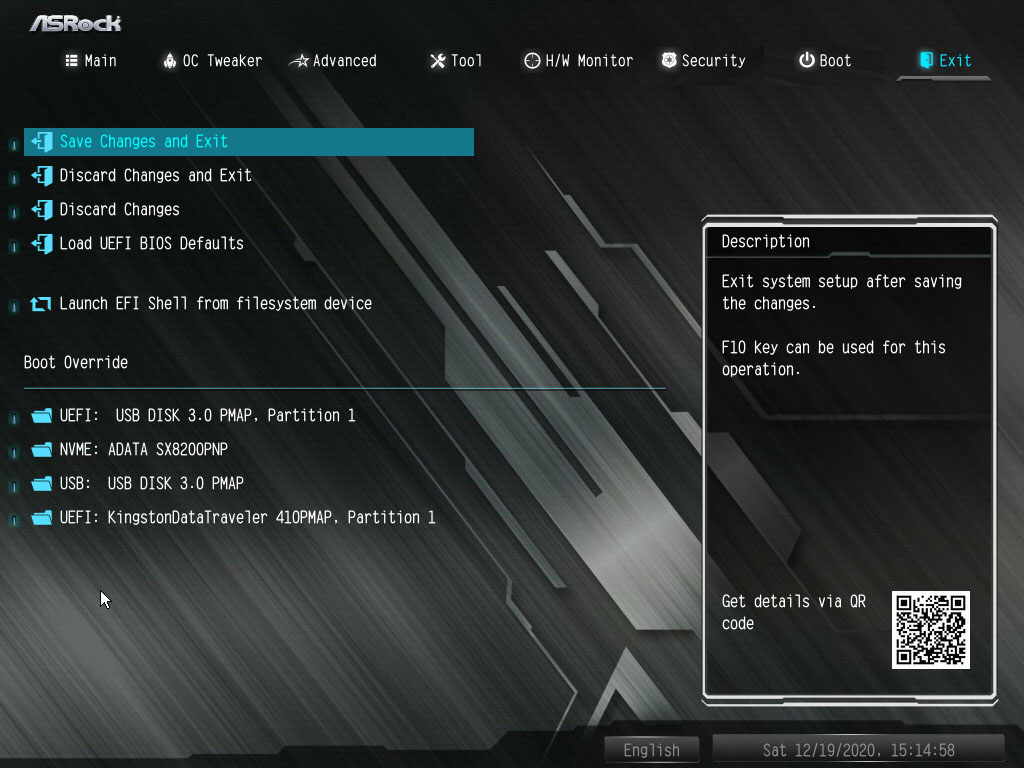
隨附軟體介紹:
▼A-Tuning應用程式”運作模式”頁面,可快速切換效能模式/標準模式/省電模式
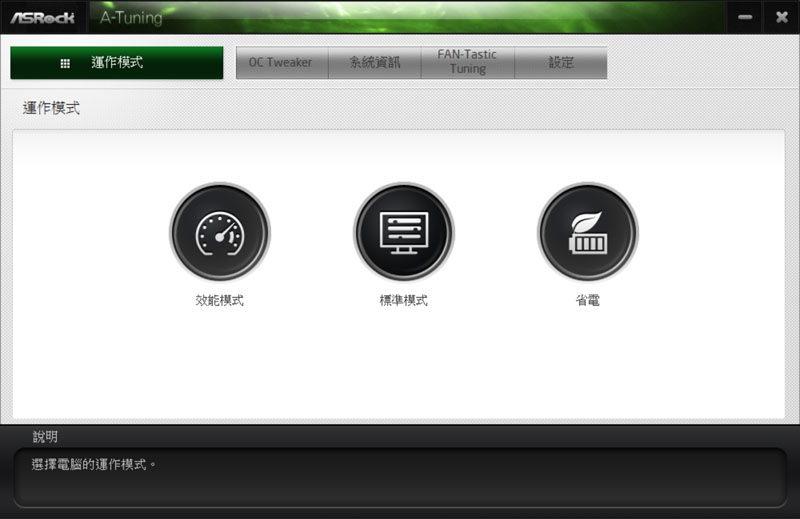
▼A-Tuning應用程式”OC Tweaker”頁面,可調整CPU/BCLK頻率、電壓設定,也可儲存/載入設定檔、快速鍵功能,最右邊三角形按下去可顯示目前CPU速度
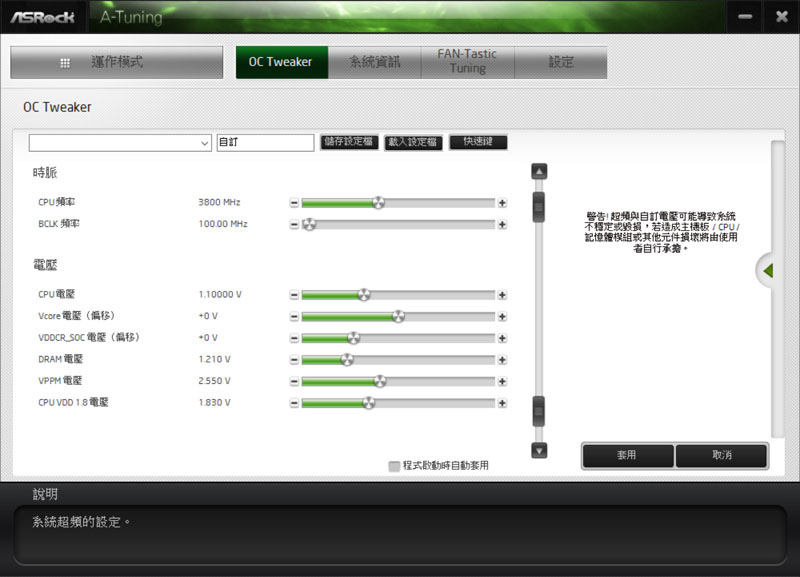
▼A-Tuning應用程式”系統資訊”頁面,可顯示目前CPU速度、BCLK頻率、風扇/溫度/電壓狀況
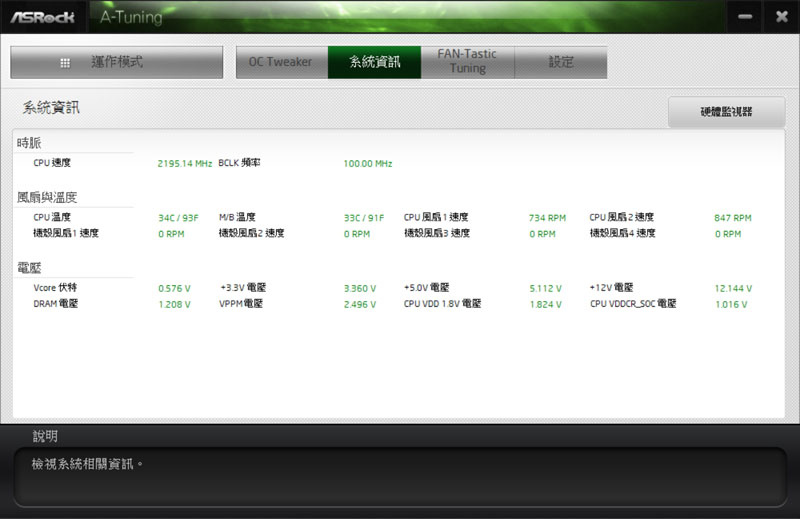
▼A-Tuning應用程式”Fan-Tastic Tuning”頁面,可顯示目前通道風扇溫度控制曲線,設定由CPU還是MB溫度控制轉速,按下”開始風扇測試”會讓程式自動檢測不同百分比下風扇轉速,達到轉速控制最佳化
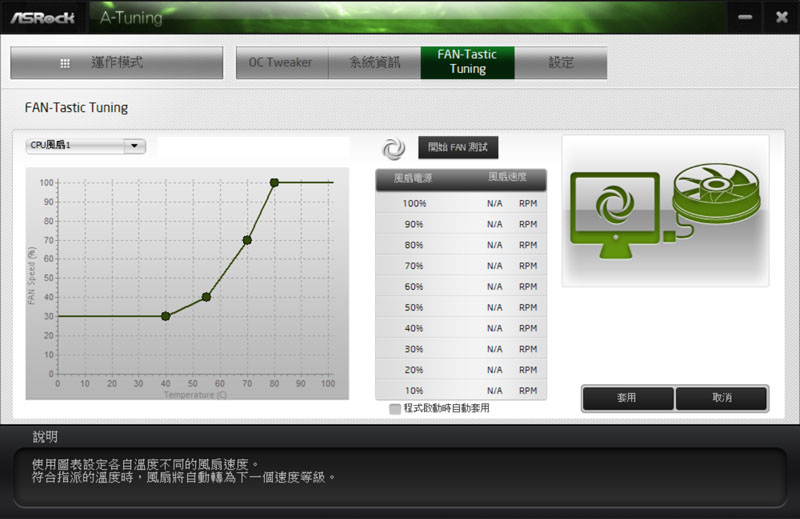
▼A-Tuning應用程式”設定”頁面,可設定是否在Windows啟動後自動執行,並顯示目前版本號碼
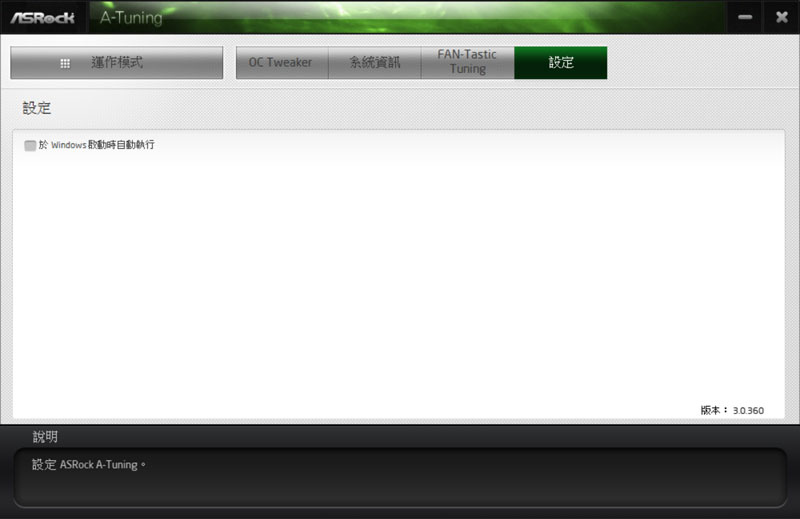
▼ASRock POLYCHROME SYNC應用程式啟動畫面,會先偵測主機板各RGB控制埠連接及其他相容RGB連動控制硬體
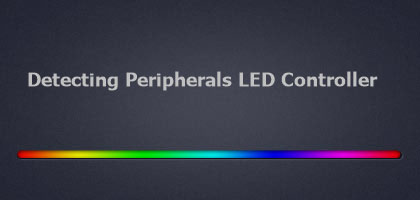
▼ASRock POLYCHROME SYNC應用程式Onboard LED設定畫面,可用通道會顯示出來,例如B550M PRO4總共有RGB_1、RGB_2、ARGB_1、ARGB_2等四個通道,可個別設定,也可所有通道連動
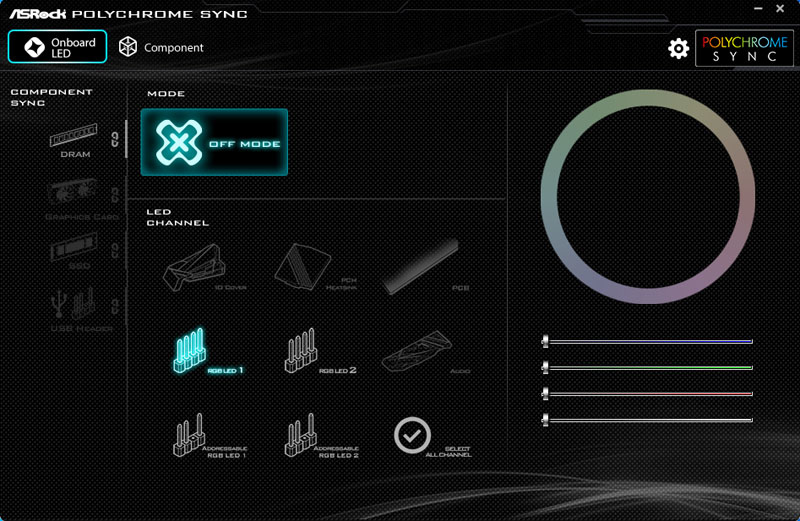
▼若是有安裝相容POLYCHROME SYNC連動控制組件,例如這次裝的ADATA XPG SPECTRIX D50就有支援連動控制,旁邊的DRAM會從反灰點亮,旁邊的鎖鍊圖示按下去後,就可連動同步控制,啟動連動同步控制時,就無法個別設定LED通道及零組件燈光模式,只能從Onboard頁面的Mode下去控制所有RGB的燈光模式
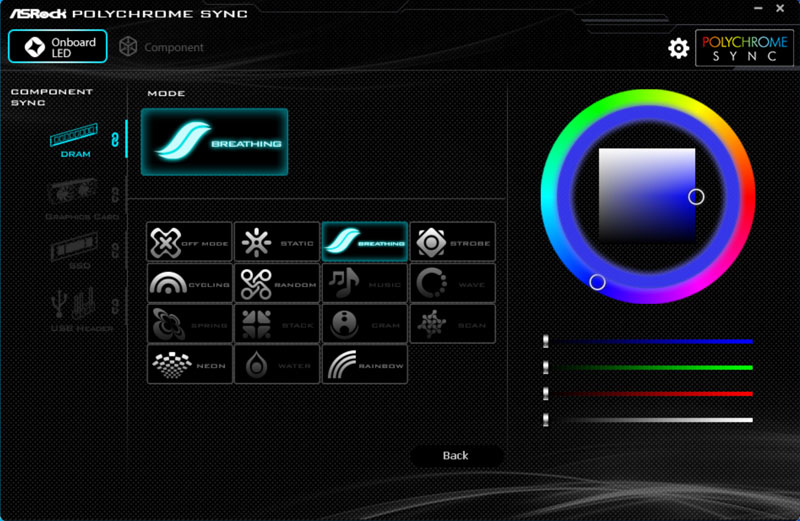
▼Onboard頁面的Mode,可設定RGB燈光模式,有Static/Breathing/Strobe/Cycling/Random/Music/Wave/Spring/Stack/Cram/Scan/Neon/Water/Rainbow等模式可選,也可設定OFF關閉燈光
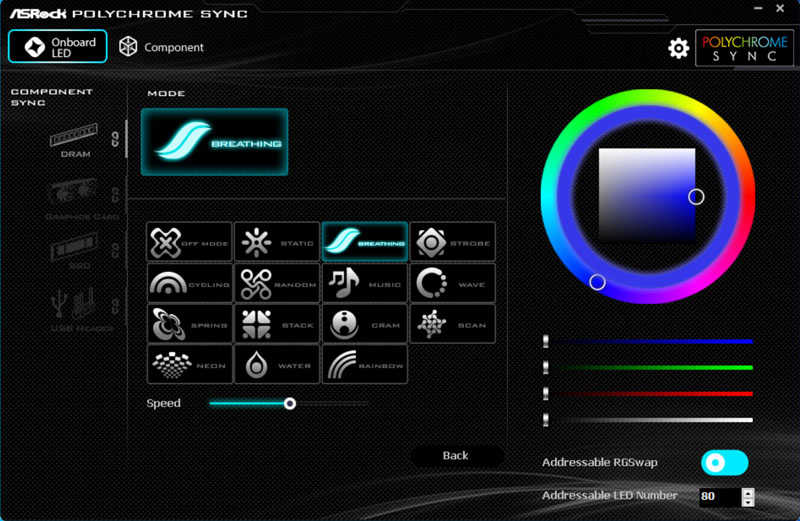
▼ASRock POLYCHROME SYNC應用程式Component設定畫面,沒有開啟連動時,可進入此頁面單獨設定支援POLYCHROME SYNC硬體裝置的燈光設定,因為ADATA XPG SPECTRIX D50支援POLYCHROME SYNC,所以DRAM項目會從反灰點亮,並可在右邊設定開啟/關閉燈光、顏色以及燈光模式
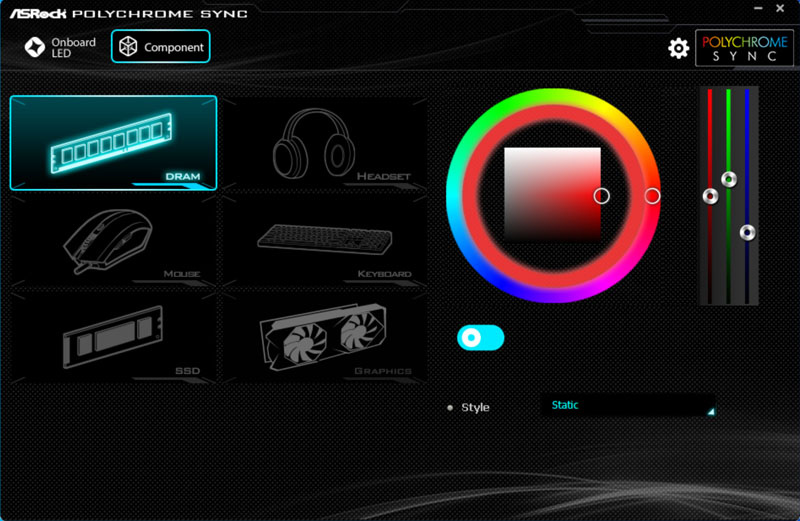
▼支援的燈光模式,有Static/Breathing/Flashing/ColorCycle/Rainbow/Breathing Rainbow/Comet/Comet Rainbow/Moving Flash/Moving Flash Rainbow/Wave/Glowing YoYo/Starry Night
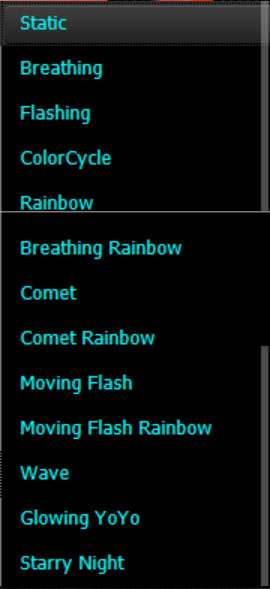
▼ASRock POLYCHROME SYNC應用程式設定畫面,顯示目前應用程式,設定開機是否自動啟動程式
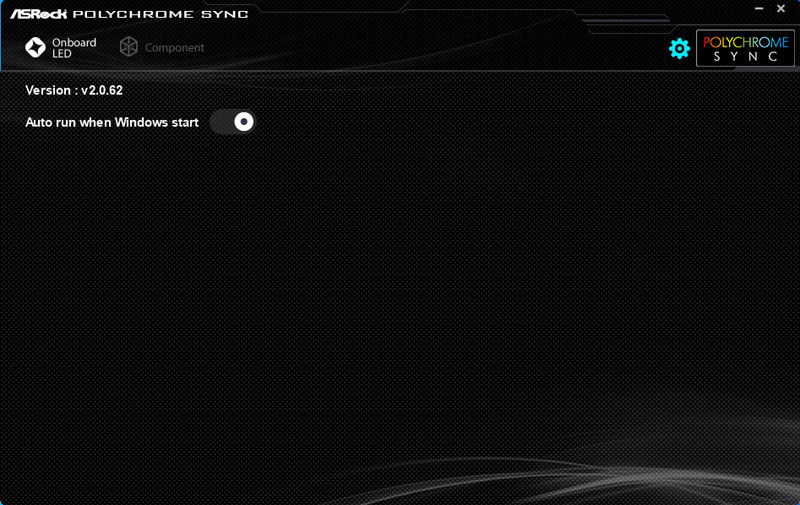
▼ASRock Live Update & APP Shop應用程式首頁,左邊會出現推薦應用程式,右邊則是廣告輪播
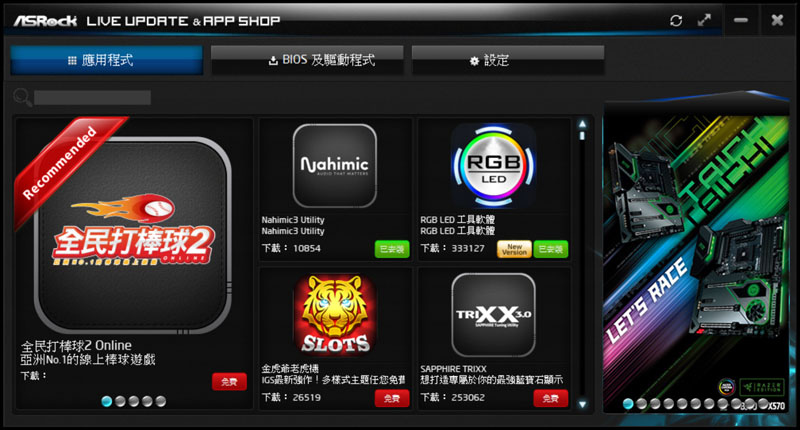
▼上面按鈕選擇”BIOS及驅動程式”,會依照目前主機板型號,連結至官網檢查是否有更新版本,若無更新版本,則會出現”伺服器上無可用更新”的訊息
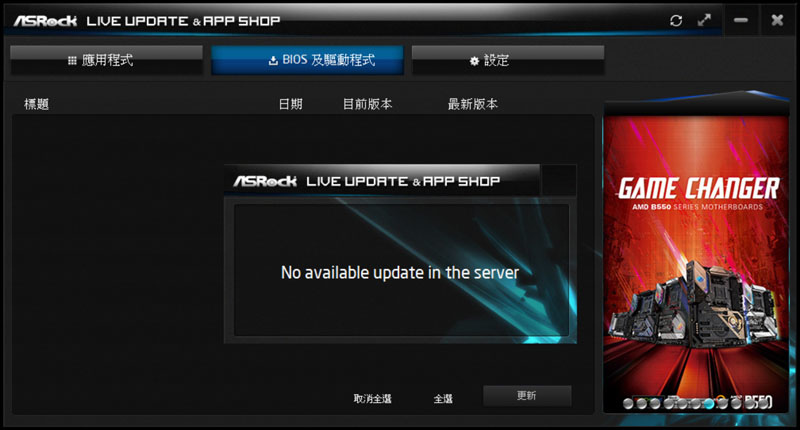
▼上面按鈕選擇”設定”,可設定應用程式是否隨Windows啟動自動執行、選擇語言、選擇伺服器、指定下載暫存資料夾,左下角顯示應用程式版本
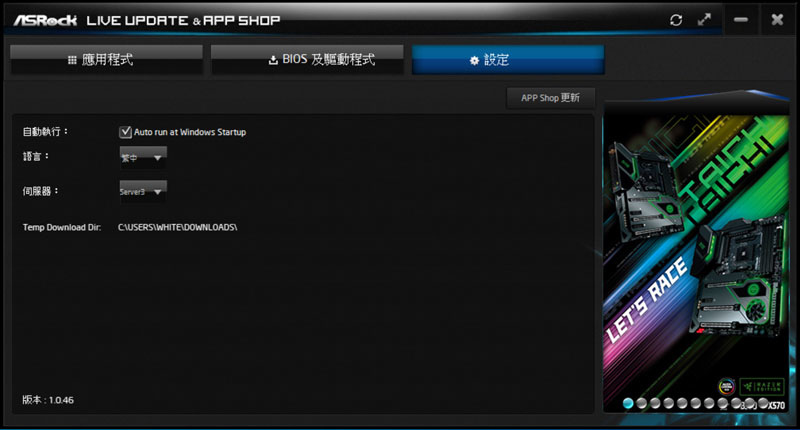
▼點選右上角的”APP Shop更新”,會檢查是否有新版應用程式,若已是最新版本則會顯示”您已有最新版本”訊息
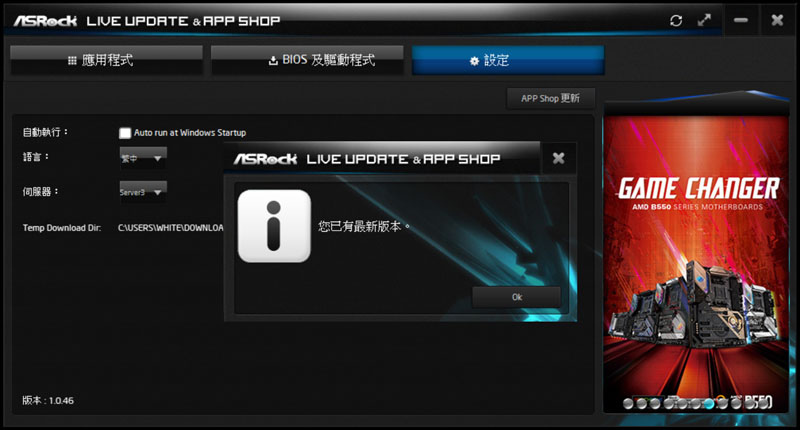
報告完畢,謝謝收看




 留言列表
留言列表
